Page 1
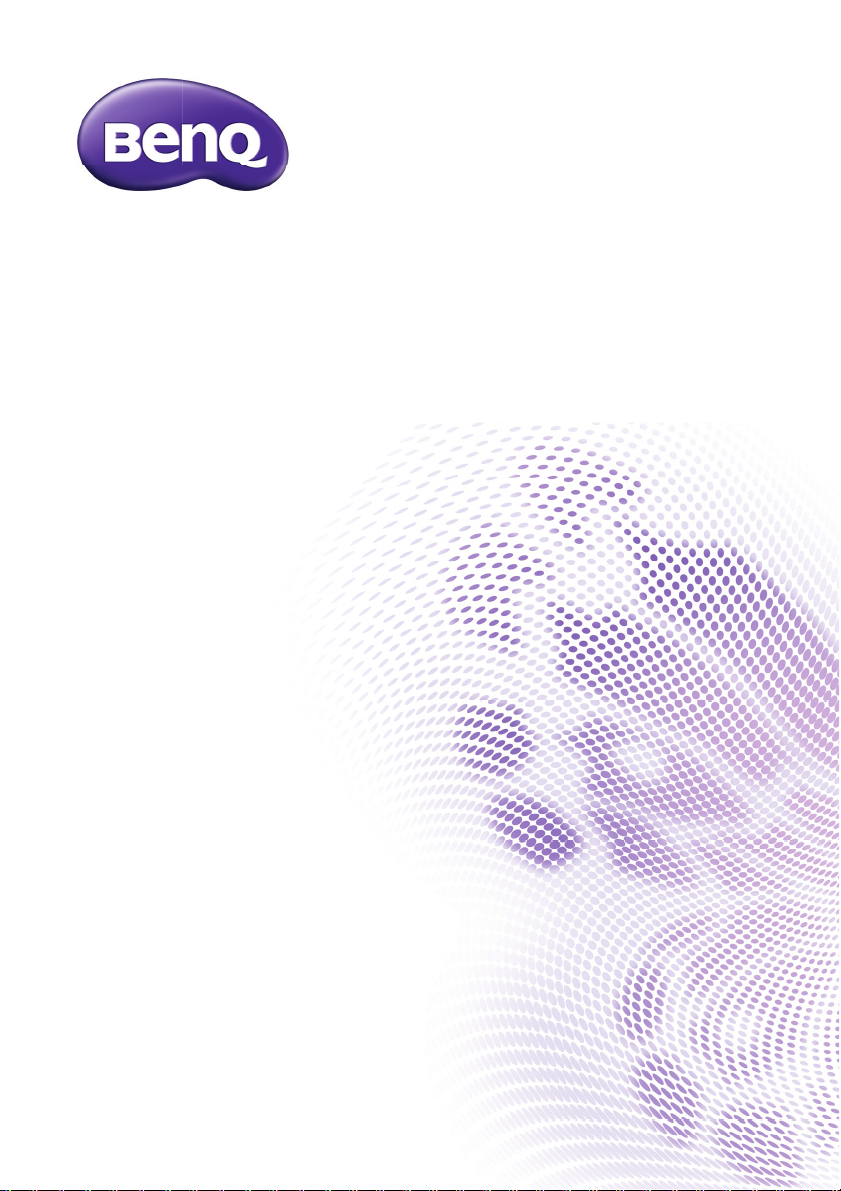
Proiector digital
Manual de utilizare
MS513/MX514/MW516
Page 2
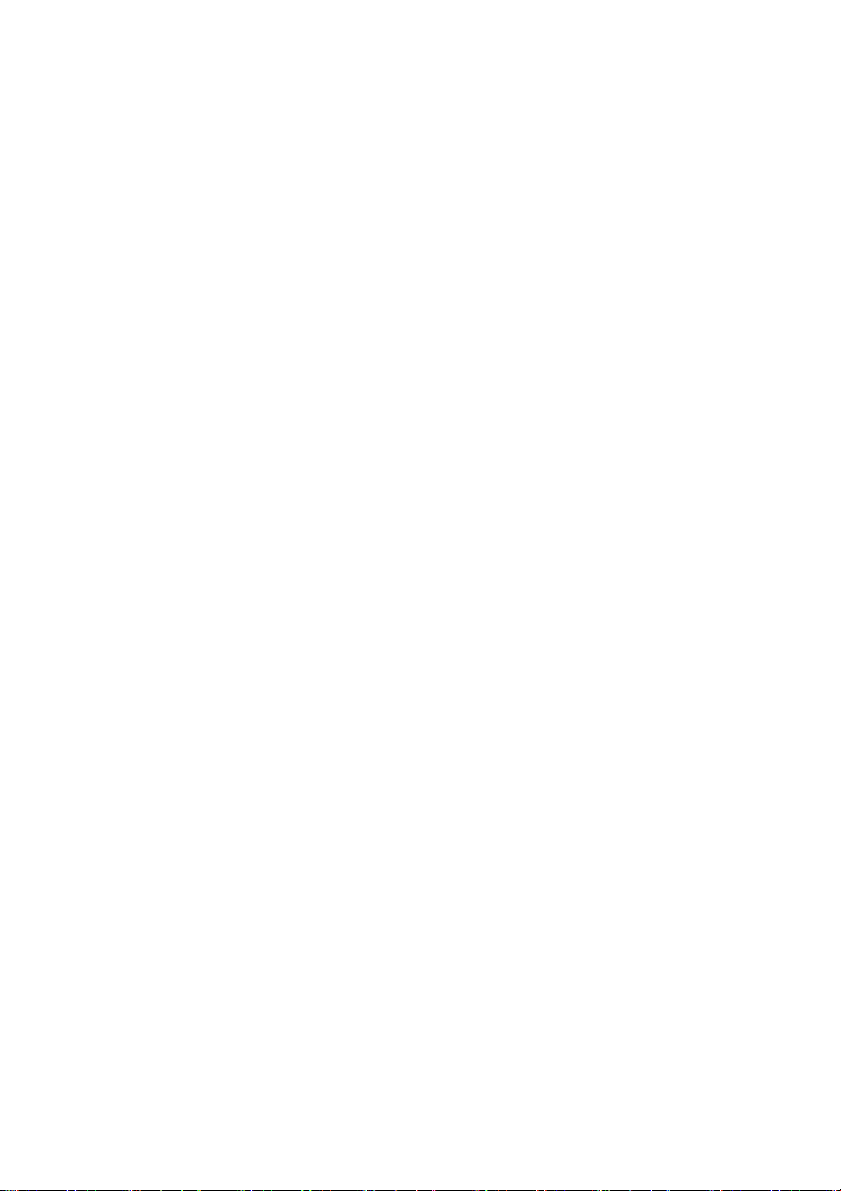
Cuprins
Instrucţiuni
importante privind
siguranţa ......................3
Introducere...................7
Caracteristicile proiectorului........... 7
Conţinutul pachetului ..................... 8
Vedere exterioară a
proiectorului ................................... 9
Poziţionarea
proiectorului............... 15
Alegerea unei locaţii..................... 15
Obţinerea unei dimensiuni
dorite a imaginii proiectate ........... 16
Conectarea................. 19
Conectarea unui computer
sau a unui monitor ....................... 20
Conectarea dispozitivelor
de sursă Video ............................. 21
Setarea cronometrului de
prezentare.................................... 40
Operaţiunile de paginare
la distanţă .................................... 41
Ascunderea imaginii .................... 42
Îngheţarea imaginii ...................... 42
Utilizarea într-un mediu
la altitudine mare ......................... 43
Ajustarea sunetului ...................... 43
Utilizaţi Şablon educativ............... 44
Personalizarea afişării meniului
proiectorului ................................. 45
Selectarea modului de
economisire a becului .................. 45
Oprirea proiectorului .................... 46
Utilizarea meniului ....................... 47
Întreţinerea .................59
Îngrijirea proiectorului .................. 59
Informaţii cu privire la bec............ 60
Depanarea ..................67
Utilizarea..................... 25
Pornirea proiectorului................... 25
Ajustarea imaginii proiectate........ 26
Utilizarea meniurilor ..................... 29
Fixarea proiectorului .................... 30
Comutarea semnalului de
intrare........................................... 33
Mărirea şi căutarea detaliilor........ 34
Selectarea raportului de
aspect .......................................... 34
Optimizarea imaginii .................... 36
Crearea propriului ecran de
pornire.......................................... 39
Cuprins2
Specificaţii..................68
Dimensiuni ................................... 69
Instalarea pe tavan ...................... 69
Diagramă de temporizare ............ 70
Informaţii cu privire
la garanţie şi
drepturile de autor.....72
Page 3
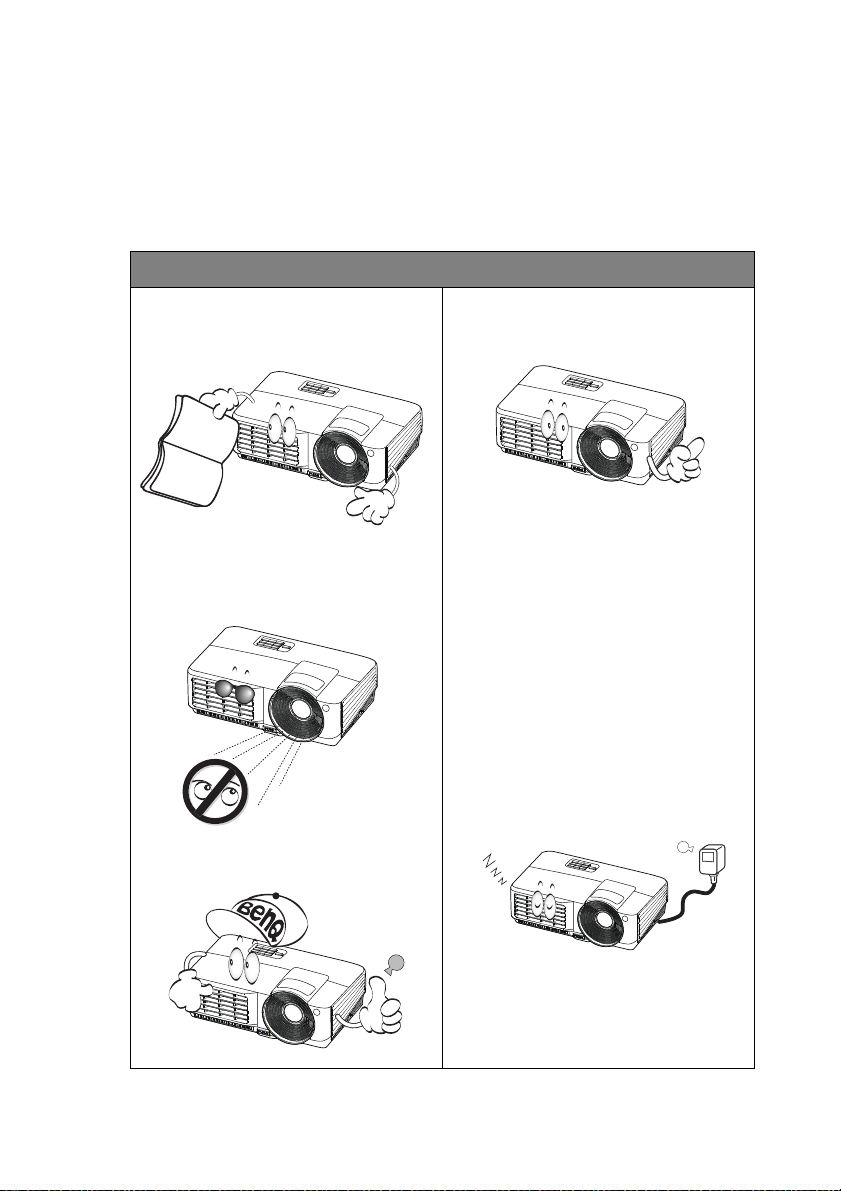
Instrucţiuni importante privind siguranţa
Proiectorul dvs. este proiectat şi testat pentru a respecta cele mai recente
standarde de siguranţă pentru echipamentele informatice. Totuşi, pentru a asigura
siguranţa în utilizare a acestui produs, este important să respectaţi instrucţiunile
menţionate în acest manual şi marcate pe produs.
Instrucţiuni privind siguranţa
1. Vă rugăm să citiţi acest manual
înainte de a utiliza proiectorul.
Păstraţi-l pentru referinţe
ulterioare.
2. Nu priviţi direct în lentila
proiectorului în timpul utilizării.
Raza intensă de lumină vă poate
afecta ochii.
4. Deschideţi întotdeauna
obturatorul lentilei sau scoateţi
capacul lentilei, când becul
proiectorului este pornit.
5. În anumite ţări, tensiunea liniei NU
este stabilă. Acest proiector este
realizat pentru a funcţiona în
condiţii de siguranţă cu o tensiune
a reţelei între 100 şi 240 volţi CA,
dar poate avea erori la căderile de
tensiune sau la supratensiunile
tranzitorii de ±10 volţi. În zonele
unde tensiunea reţelei poate
fluctua sau poate cădea, este
recomandat să conectaţi
proiectorul printr-un stabilizator
de alimentare, un dispozitiv de
protecţie împotriva
supratensiunii sau o sursă de
alimentare neîntreruptibilă
(UPS).
3. Pentru service, contactaţi
personal calificat de service.
6. Nu bloca
niciun obiect când proiectorul este
utilizat, întrucât aceasta poate
provoca încălzirea şi deformarea
obiectelor sau chiar producerea
incendiilor.
Instrucţiuni importante privind siguranţa3
ţi lentila de proiecţie cu
Page 4
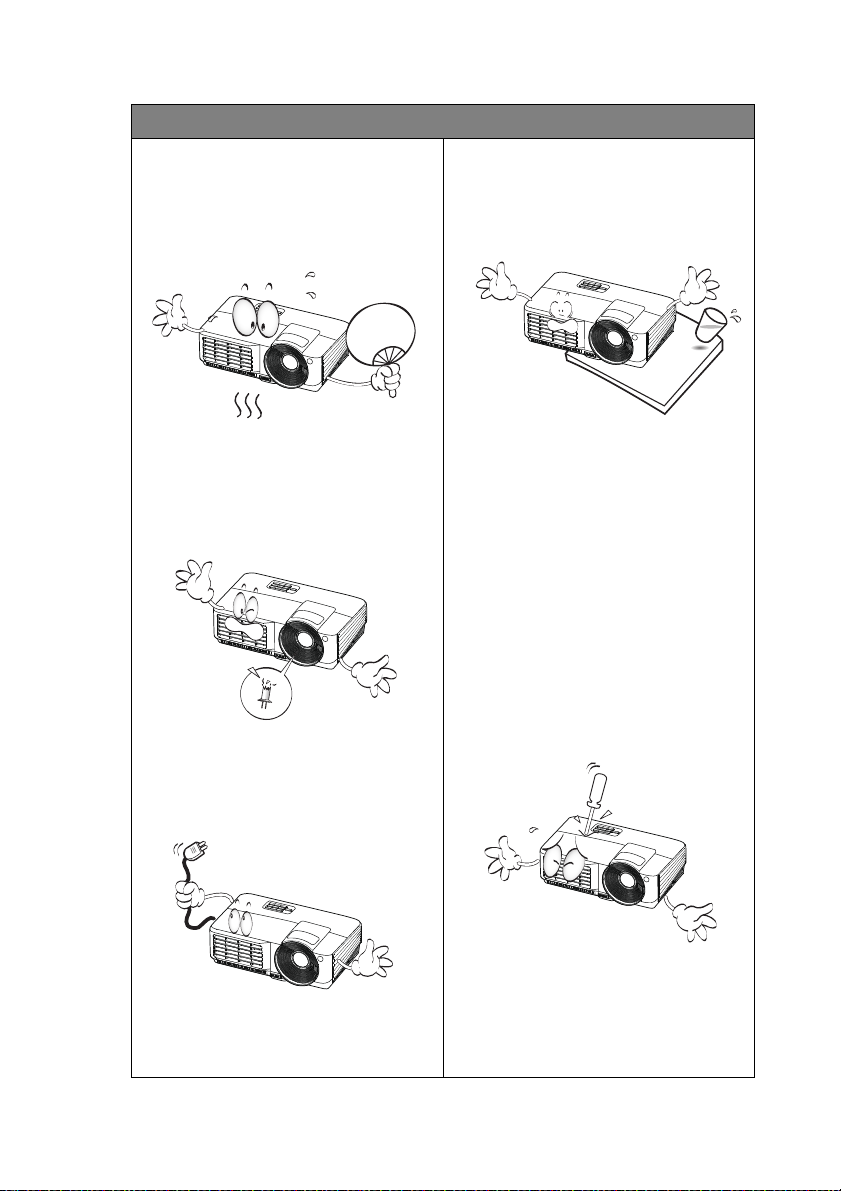
Instrucţiuni privind siguranţa (Continuare)
7. Becul devine extrem de fierbinte
în timpul utilizării. Permiteţi
răcirea proiectorului timp de
aproximativ 45 de minute înainte
de a demonta ansamblul becului
pentru înlocuire.
10. Nu amplasaţi acest produs pe un
cărucior, suport sau masă
instabilă. Produsul poate cădea,
ceea ce duce la deteriorarea
gravă.
8. Nu utilizaţi becuri peste durata
nominală de viaţă. Utilizarea
excesivă a becurilor peste durata
nominală de viaţă poate provoca
spargerea acestora, în situaţii
rare.
9. Nu înlocuiţi ansamblul becului
sau orice alte componente
electronice, decât dacă
proiectorul este deconectat de la
reţea.
11. Nu încer caţi să dezasamblaţi
acest proiector. În interiorul său
există tensiuni înalte periculoase
care pot provoca moartea, dacă
intraţi în contact cu
componentele sub tensiune.
Singura componentă care poate
fi depanată de utilizator este
becul, care are propriul capac
demontabil.
În nici o situaţie nu trebuie să
demontaţi sau să scoateţi orice
alte capace. Pentru service,
contactaţi numai personal de
service profesionist calificat
corespunzător.
12. Când proiectorul este utilizat,
puteţi simţi puţin aer cald degajat
şi un miros uşor provenind de la
grilajul ventilaţiei. Acesta este un
fenomen normal, nu un defect al
produsului.
Instrucţiuni importante privind siguranţa4
Page 5
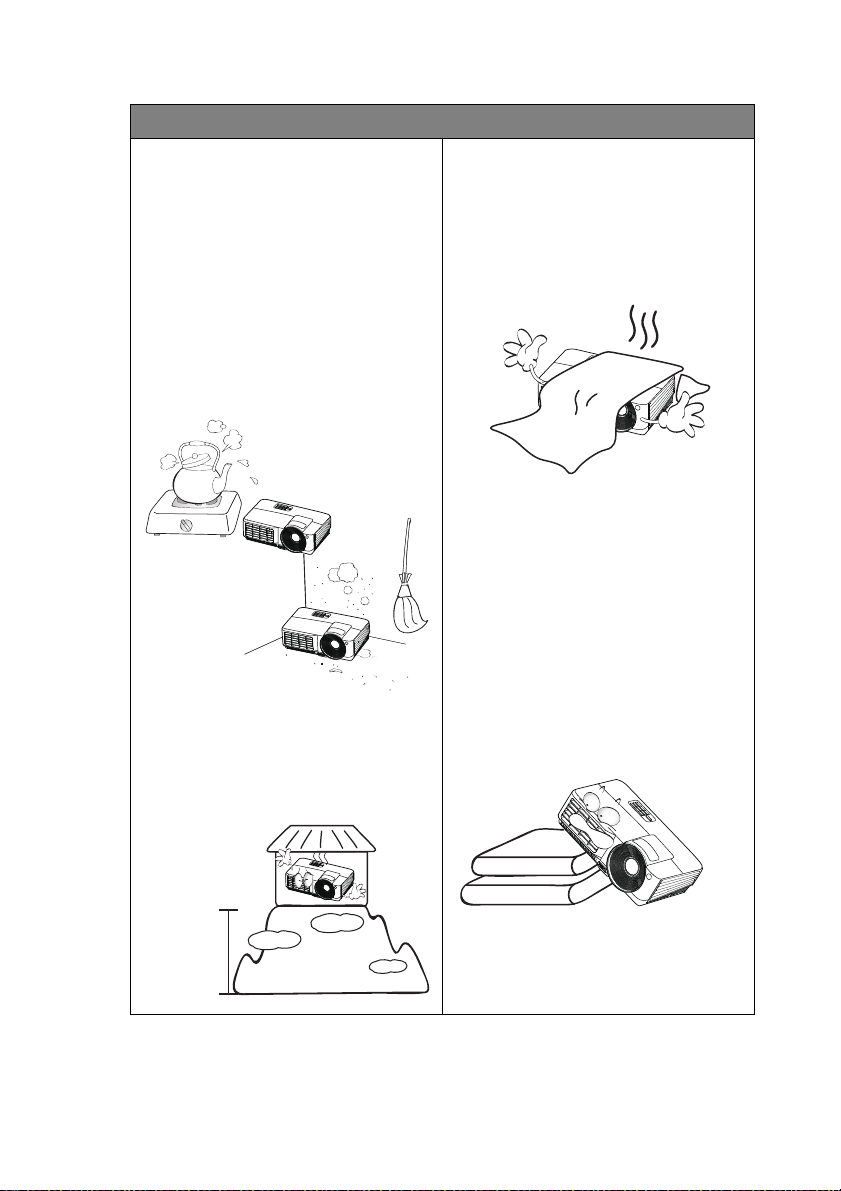
3.000 m
(10.000 de
picioare)
0 m
(0 picioare)
Instrucţiuni privind siguranţa (Continuare)
13. Nu amplasaţi acest proiector în
oricare dintre următoarele medii.
- Locaţii unde spaţiul este slab ventilat
sau este închis. Lăsaţi o distanţă de
cel puţin 50 cm faţă de pereţi şi un
curent liber de aer în jurul
proiectorului.
- Locaţii unde temperaturile pot deveni
excesiv de mari, cum ar fi în interiorul
unei maşini cu toate ferestrele
ridicate.
- Locaţii unde umiditatea, praful sau
fumul de ţigară excesiv poate
contamina componentele optice,
scurtând durata de viaţă a
proiectorului şi întunecând imaginea.
- Locaţii de lângă alarmele pentru
incendiu
- Locaţii cu o temperatură ambiantă de
peste 40 °C/104 °F
- Locaţiile unde altitudinile sunt mai
mari de 3.000 m (10.000 de picioare)
14. Nu blocaţi orificiile de ventilaţie.
15. Amplasaţi întotdeauna proiectorul
- Nu amplasaţi acest proiector pe o
pătură, pe aşternuturi pentru pat sau
pe orice altă suprafaţă moale.
- Nu acoperiţi acest proiector cu
materiale textile sau cu orice alt
obiect.
- Nu amplasaţi substanţe inflamabile
lângă proiector.
Dacă orificiile de ventilaţie sunt
obstrucţionate, supraîncălzirea din
interiorul proiectorului poate
provoca incendii.
pe o suprafaţă dreaptă, orizontală
în timpul utilizării.
- Nu utilizaţi produsul dacă este înclinat
într-un unghi de peste 10 grade de la
stânga la dreapta sau într-un unghi
de peste 15 grade din faţă în spate.
Utilizarea proiectorului când acesta
nu este complet orizontal poate
provoca o funcţionare
necorespunzătoare sau deteriorarea
becului.
Instrucţiuni importante privind siguranţa5
Page 6
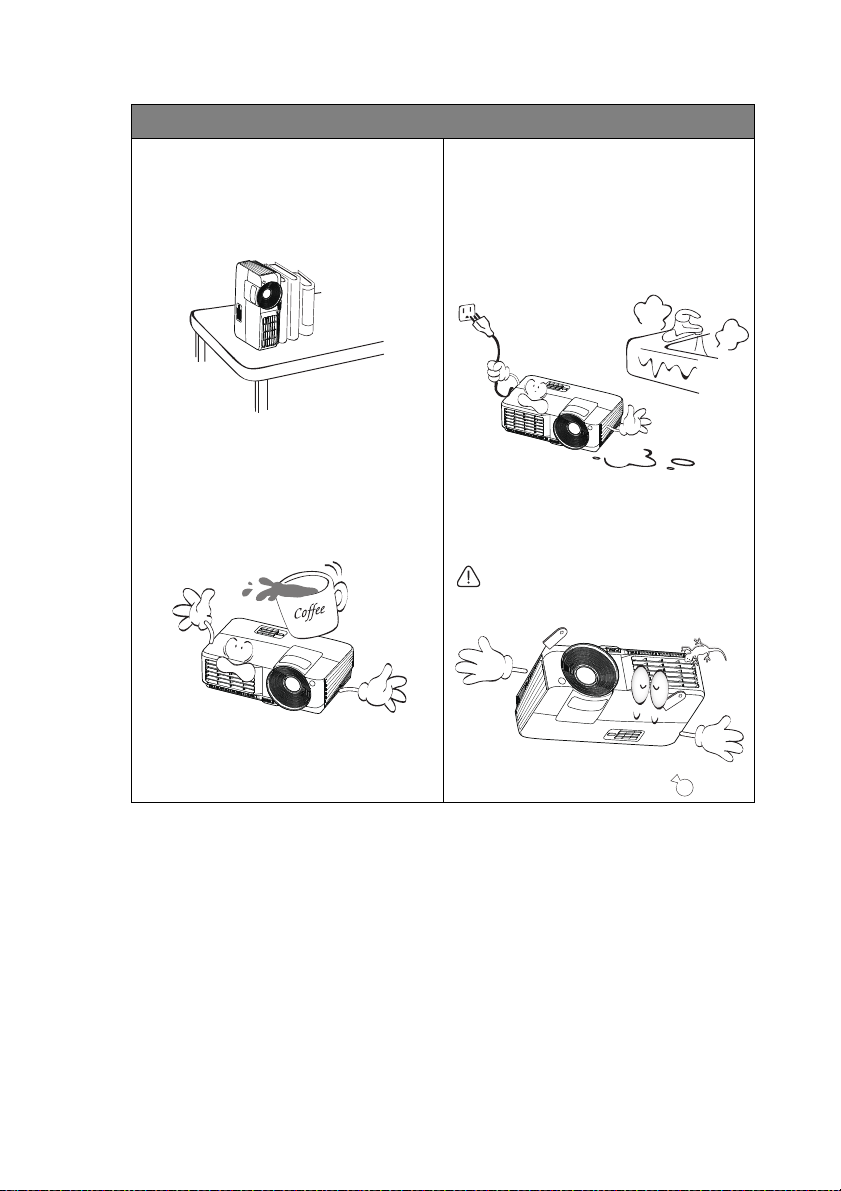
Instrucţiuni privind siguranţa (Continuare)
16. Nu amplasaţi proiectorul vertical,
18. Nu amplasaţi substanţe lichide
sprijinit pe partea din spate.
Aceasta poate duce la căderea
proiectorului, provocând răniri sau
rezultând în deteriorarea acestuia.
17. Nu călcaţi pe proiector şi nu
amplasaţi niciun obiect pe acesta.
Pe lângă deteriorarea fizică
probabilă a proiectorului, aceasta
poate duce la accidente şi posibile
19. Acest produs este capabil să
răniri.
lângă sau pe proiector. Lichidele
scurse pe proiector pot provoca
defectarea acestuia. Dacă
proiectorul devine ud, deconectaţi-l
de la priza de perete şi apelaţi la
BenQ pentru depanarea acestuia.
afişeze imagini inversate pentru
instalare cu montare pe tavan.
Utilizaţi doar un kit de montare pe
tavan BenQ pentru montarea
proiectorului şi asiguraţi-vă că acesta
este instalat în siguranţă.
Instrucţiuni importante privind siguranţa6
Page 7
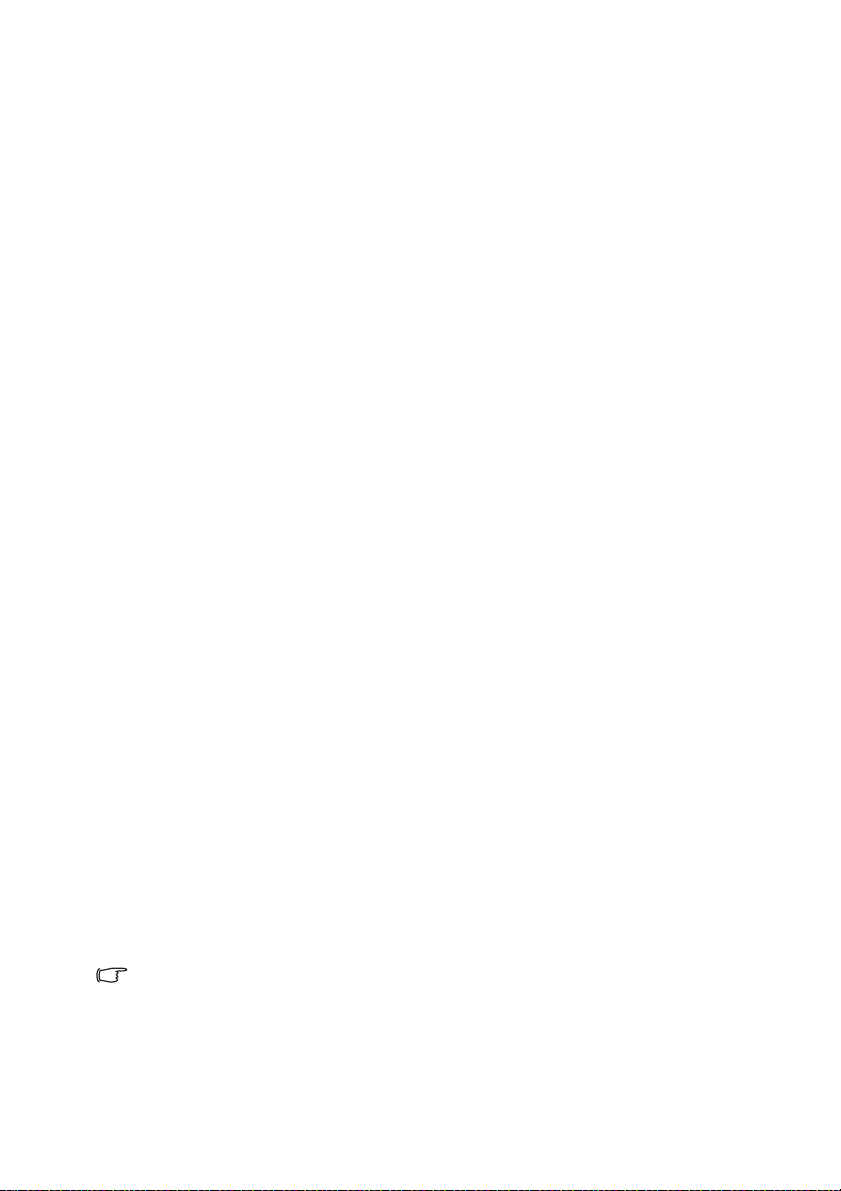
Introducere
Caracteristicile proiectorului
Modelele MS513, MX514, MW516 reprezintă proiectoare cu caracteristica de
proiecţie de înaltă performanţă, design economic din punct de vedere al
consumului de energie şi prietenos pentru utilizator pentru a oferi utilizatorului
avantajul fiabilităţii înalte, caracterului ecologic şi uşurinţei de utilizare.
• Ecran gol eco - Cu tehnologia Philips ImageCare®, funcţia Eco Blank (Ecran
gol eco) va economisi energia becului cu până la 70% în timp ce imaginea este
ascunsă.
• Mod Eco inteligent - Cu tehnologia Philips ImageCare®, consumul de energie
al becului este economisit între 30% şi 100% în mod dinamic prin detectarea
nivelului de luminozitate a conţinutului când se selectează modul Eco inteligent.
• Repornire instantanee - Porniţi alimentarea pentru a relua imaginea imediat în
scurt timp de la oprire.
• HDMI - Conectare la diverse componente audio/video de la semnal digital.
• Durată de viaţă îndelungată a becului - cost de deţinere redus cu o durată de
viaţă a becului de până la 6.500 de ore.
• Proiecţie cu luminozitate ridicată - Adecvată pentru conferinţe şi utilizare în
săli de clasă.
• <1 W în modul de aşteptare - Consum de energie de sub 1 W în modul de
aşteptare
• Difuzor de 2 W - Difuzor încorporat care asigură
• Mai multe limbi - Meniuri OSD (Afişare pe ecran) în 28 de limbi
• Căutare auto rapidă - creşte viteza procesului de detectare a semnalului.
• Ajustare automată cu o singură tastă - Determină automat temporizările de
imagine optime pentru imaginea afişată.
• Corecţie de culoare a peretelui - Permite proiecţia pe suprafeţele mai multor
culori predefinite
• Control al balanţei de culori - Ajustabil pentru afişare de date/video
• Gestiune culoare 3D - permite ajustări de culoare în funcţie de preferinţe
• Răcire rapidă - Funcţie selectabilă pentru răcirea proiectorului într-un timp mai
scurt
• Cronometru prezentare - Pentru un control temporal mai bun în timpul
prezentărilor
•Funcţie cu protecţie prin parolă selectabilă
• Compatibilitate cu HDTV pe componente (YPbPr)
sunet mono mixt.
• Luminozitatea aparentă a imaginii proiectate va depinde de condiţiile ambiante de
iluminat, setările de contrast/luminozitate ale semnalului de intrare selectat şi este
proporţională cu distanţa de proiecţie.
• Luminozitatea becului va scădea de-a lungul timpului şi poate să difere în funcţie de
specificaţiile producătorilor becurilor. Acesta este un comportament normal şi aşteptat.
Introducere 7
Page 8
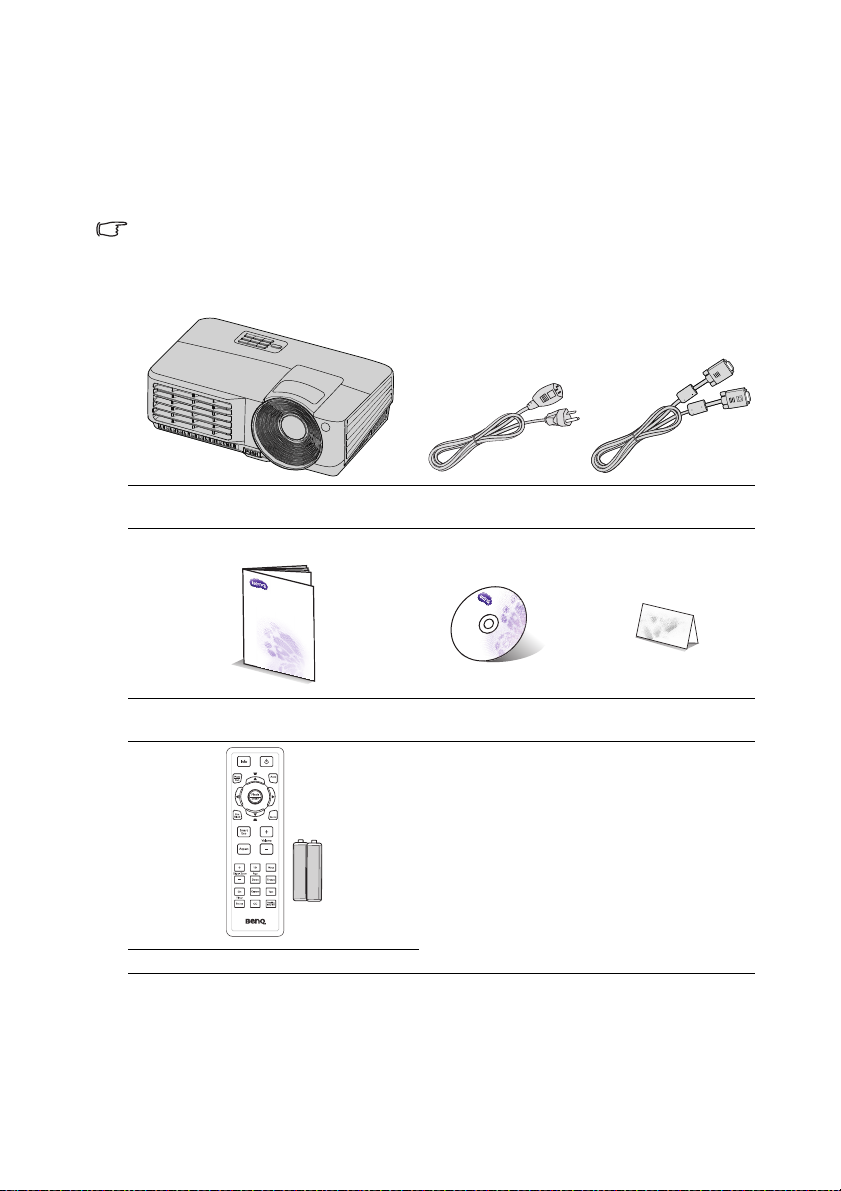
Conţinutul pachetului
QQ
uick Start Guideuick Start Guide
1. Kit pentru becul de rezervă
2. Kit de montare pe tavan
3. Geantă de transport
4. Cablu RS232
5. Telecomandă Presentation Plus
Despachetaţi cu grijă şi verificaţi dacă aveţi toate articolele indicate mai jos. Dacă
unul dintre aceste articole lipseşte, vă rugăm să contactaţi magazinul de unde aţi
achiziţionat produsul.
Accesorii standard
Accesoriile furnizate vor fi adecvate pentru regiunea dvs. şi pot fi diferite de cele ilustrate.
*Certificatul de garanţie este oferit doar în anumite regiuni specifice. Vă rugăm să consultaţi
distribuitorul pentru informaţii detaliate.
Proiector Cablu de
Digital Projector
Ghid de pornire rapidă CD cu manualul de
Telecomandă cu baterii
Accesorii opţionale
alimentare
Cablu VGA
Certificat de garanţie*
utilizare
Introducere8
Page 9
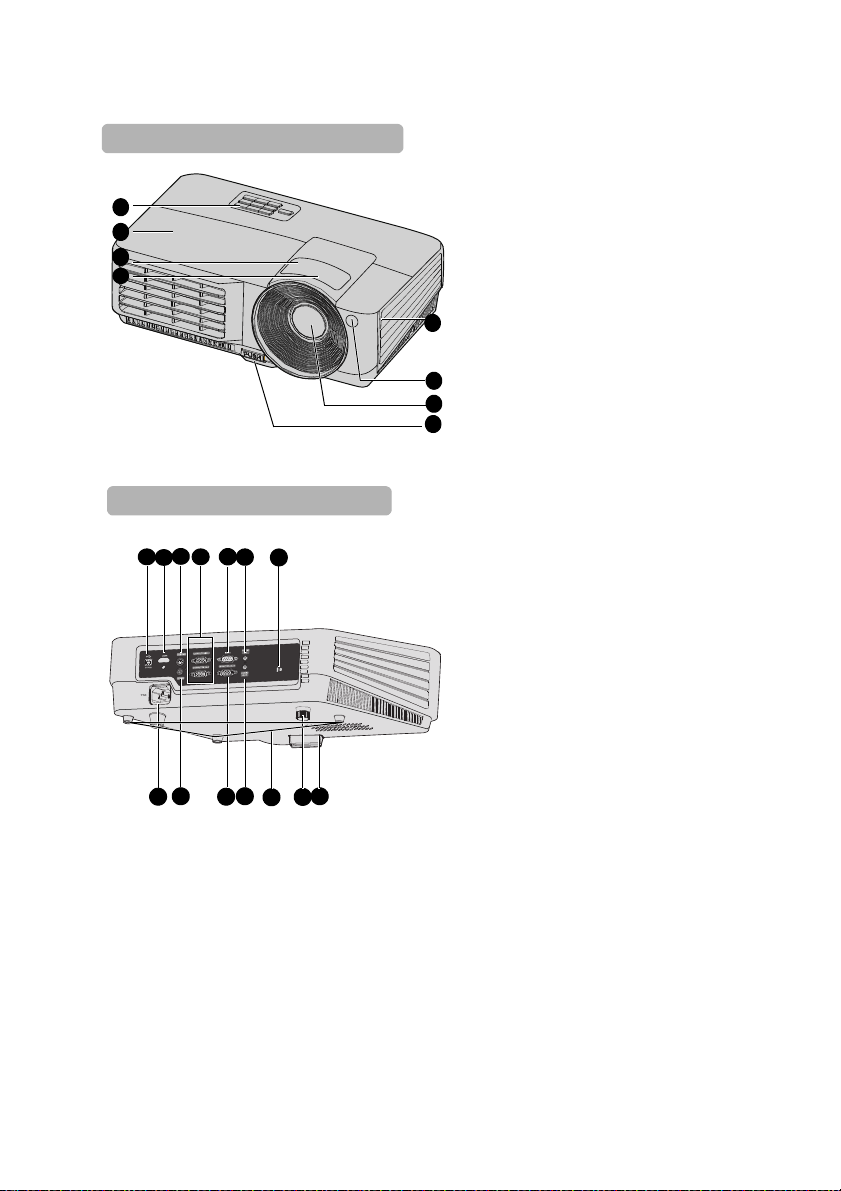
Vedere exterioară a proiectorului
Partea din faţă/superioară
7
6
1
2
3
4
5
8
Partea din spate/inferioară
129
11
13
17
16
8
20
18
14
21
15
10
19
1. Panou de control extern
(Consultaţi „Proiector” la pagina
10 pentru detalii.)
2. Capac pentru bec
3. Inel de zoom
4. Inel de focalizare
5. Aerisire (evacuarea aerului
încălzit)
6. Senzor IR la distanţă pe partea
din faţă
7. Lentilă de proiecţie
8. Buton de eliberare rapidă
9. Mufă de intrare USB
10. Mufă de intrare HDMI
11. Mufă de intrare S-Video
12. Mufă de intrare semnal RGB
(PC)/video pe componente
(YPbPr/YCbCr)
13. Port de control RS-232
14. Mufă de intrare audio
15. Slot de încuietoare Kensington
antifurt
16. Orificiu de intrare cablu de
alimentare de c.a.
17. Mufă de intrare video
18. Mufă de ieşire semnal RGB
19. Mufă de ieşire audio
20. Orificii de montare pe tavan
21. Picior de reglare în partea din
spate
Introducere 9
Page 10
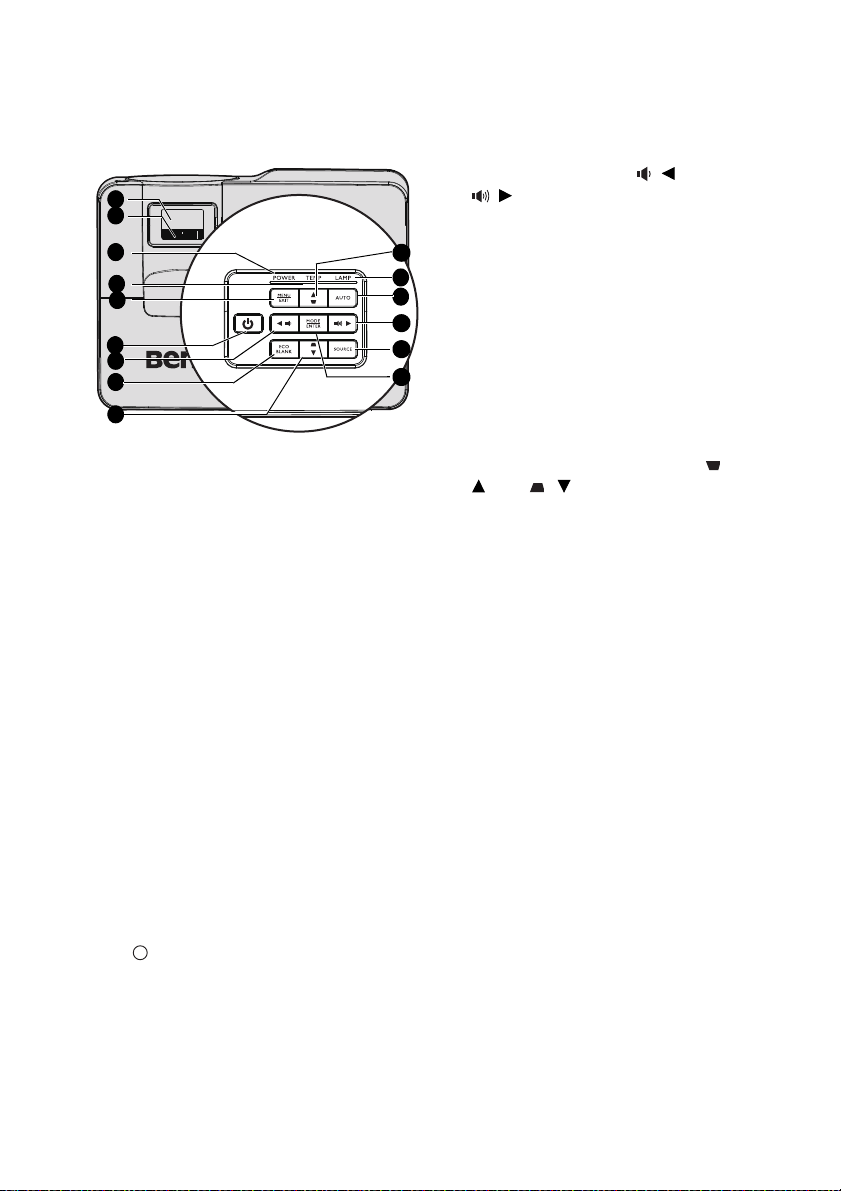
Controale şi funcţii
1
3
4
11
2
13
9
6
8
7
5
9
10
7
12
I
I
Proiector
7. Taste Volum/săgeţi ( / Stânga,
/ Dreapta)
Ajustează nivelul de sunet.
Atunci când este activat meniul OSD
(Afişare pe ecran), tastele #7 şi #9
sunt utilizate ca săgeţi direcţionale
pentru a selecta elementele de meniu
dorite şi pentru a efectua ajustări.
Consultaţi „Utilizarea meniurilor” la
pagina 29 pentru detalii.
8. ECO BLANK
Utilizat pentru a ascunde imaginea
ecranului. Consultaţi „Ascunderea
1. Inel de focalizare
Ajustează focalizarea imaginii
proiectate. Consultaţi „Reglarea fină a
dimensiunii şi clarităţii imaginii” la
pagina 27 pentru detalii.
2. Inel de zoom
Ajustează dimensiunea imaginii.
Consultaţi „Reglarea fină a dimensiunii
şi clarităţii imaginii” la pagina 27 pentru
detalii.
3. Indicator luminos de POWER
Se aprinde sau iluminează intermitent
când proiectorul este utilizat. Consultaţi
„Indicatori” la pagina 65 pentru detalii.
4. Indicator luminos de avertizare
TEMP (temperatură)
Se aprinde cu o lumină roşie când
temperatura proiectorului devine prea
ridicată. Consultaţi „Indicatori” la
pagina 65 pentru detalii.
5. MENU/EXIT
Activează meniul OSD (Afiş
are pe
ecran). Revine la meniul OSD anterior,
iese şi salvează setările meniului.
6. ALIMENTARE
Comută proiectorul între modul
Aşteptare şi pornit. Consultaţi „Pornirea
proiectorului” la pagina 25 şi „Oprirea
proiectorului” la pagina 46 pentru
detalii.
Introducere10
imaginii” la pagina 42 pentru detalii.
9. Corecţie trapez/taste săgeţi ( /
sus, / jos)
Corectează manual imaginile
distorsionate care rezultă dintr-o
proiecţie unghiulară. Consultaţi
„Corecţia trapezului” la pagina 28
pentru detalii.
10. Indicator luminos de LAMP
Indică starea becului. Se aprinde sau
iluminează intermitent când becul are
o problemă. Consultaţi „Indicatori” la
pagina 65 pentru detalii.
11. AUTO
Determină automat temporizările de
imagine optime pentru imaginea
afişată. Consultaţi „Ajustarea
automată a imaginii” la pagina 26
pentru detalii.
12. SOURCE
Afişează bara de selectare a sursei.
Consultaţi „Comutarea semnalului de
intrare” la pagina 33 pentru detalii.
13. MODE/ENTER
Selectează un mod de configurare a
imaginii disponibil. Consultaţi
„Selectarea unui mod de imagine” la
pagina 36 pentru detalii.
Activează elementul de meniu OSD
(Afişare pe ecran) selectat.
Consultaţi „Utilizarea meniurilor” la
pagina 29 pentru detalii.
Page 11
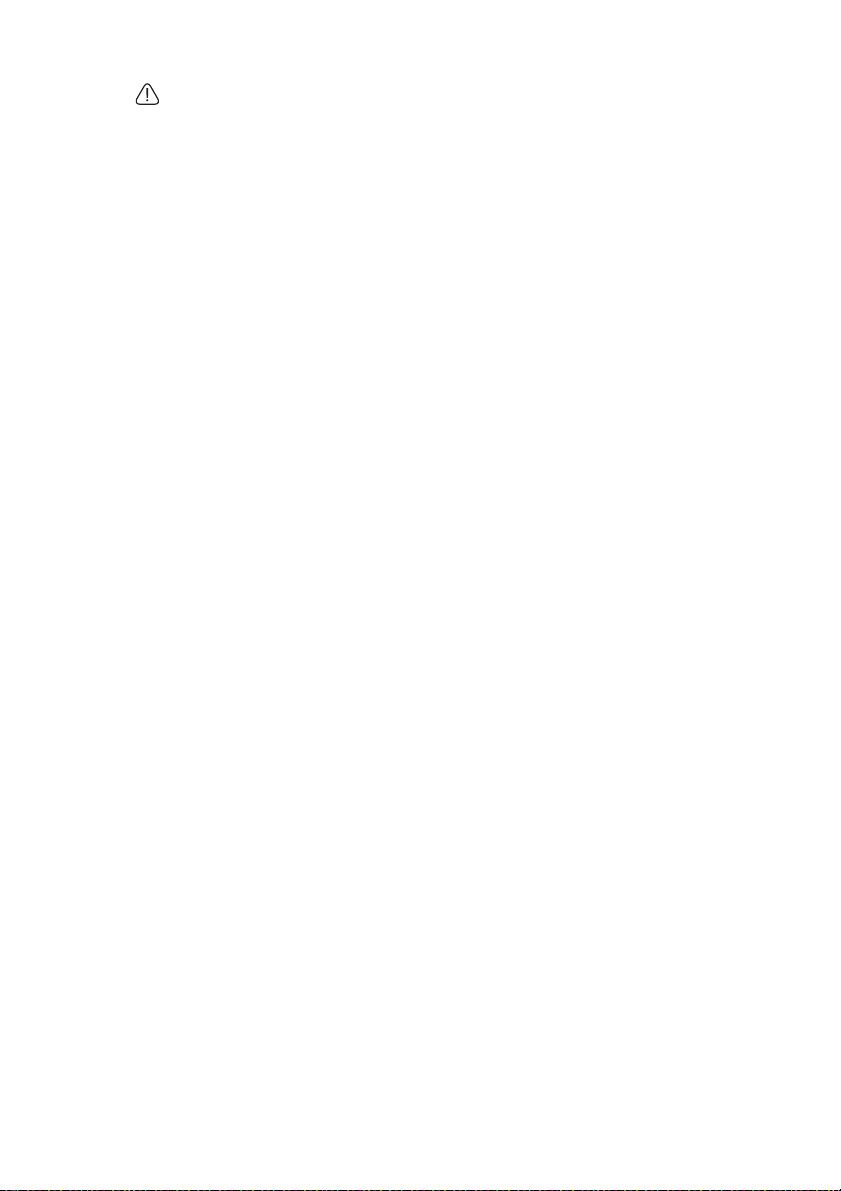
Montarea pe tavan a proiectorului
Dorim să beneficiaţi de o experienţă plăcută în utilizarea proiectorului BenQ,
astfel încât trebuie să aducem în atenţia dvs. această chestiune de siguranţă,
pentru a preveni posibilele răniri ale persoanelor şi daune ale proprietăţii.
Dacă intenţionaţi să montaţi proiectorul pe tavan, vă recomandăm insistent să
utilizaţi un kit corespunzător de montare pe tavan a proiectorului BenQ şi să
vă asiguraţi că acesta este instalat ferm şi în condiţii de siguranţă.
Dacă utilizaţi un alt kit de montare pe tavan a proiectorului care nu este marca
BenQ, există riscul ca proiectorul să cadă de pe tavan, datorită prinderii
improprii prin utilizarea altor dimensiuni de montare sau a şuruburilor de altă
lungime.
Puteţi achiziţiona un kit de montare pe tavan a proiectorului BenQ din acelaşi
loc de unde aţi achiziţionat şi proiectorul BenQ. BenQ vă recomand
achiziţionaţi separat un cablu de securitate compatibil cu încuietoarea
Kensington şi să îl ataşaţi ferm la slotul de încuietoare Kensington de pe
proiector şi la baza consolei de montare pe tavan. Aceasta va juca un rol
suplimentar în fixarea proiectorului, dacă ataşarea sa pe consola de montare
este slăbită.
ă să
Introducere 11
Page 12
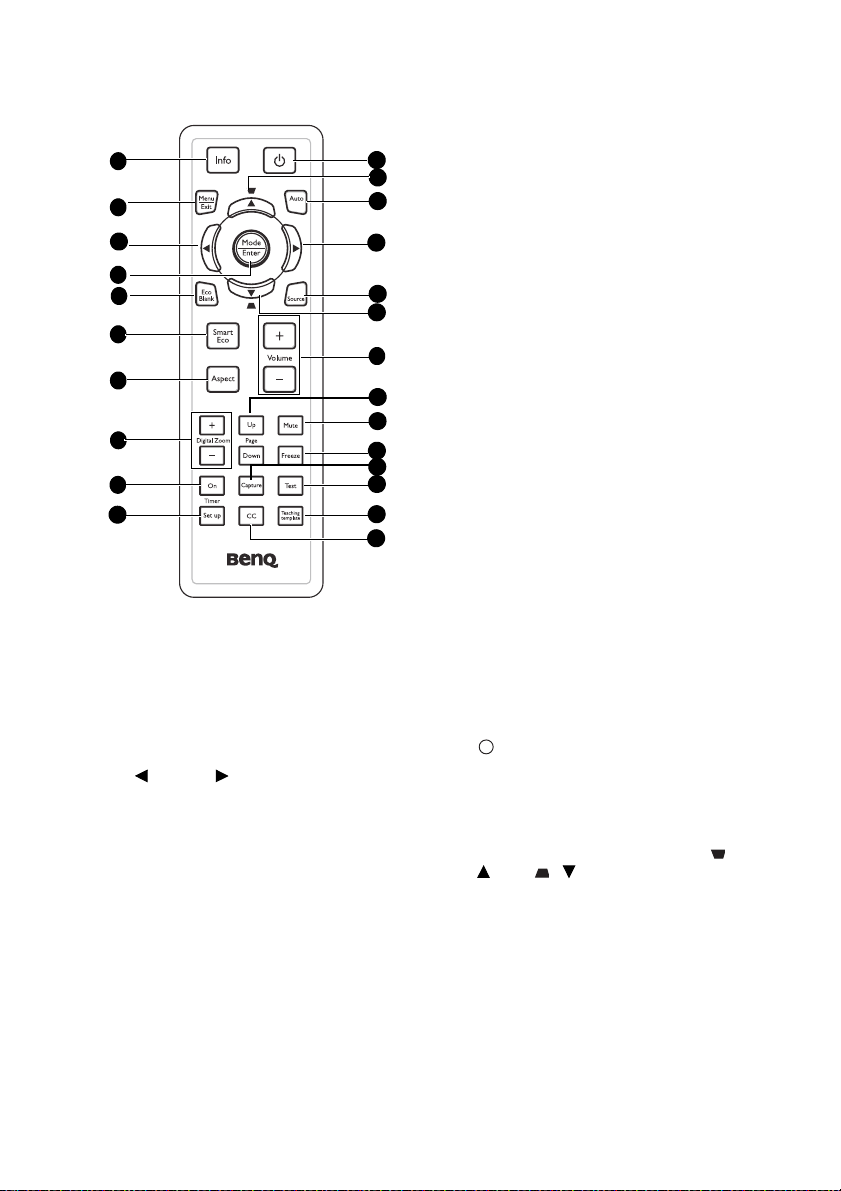
Telecomanda
1
12
2
4
16
8
15
9
14
3
11
10
6
13
5
7
3
17
18
19
20
21
22
12
I
I
5. Eco Blank
Apăsaţi pe butonul Eco Blank pentru
a opri imaginea pentru o perioadă de
timp cu o economisire a energiei
becului de până la 70%. Apăsaţi din
nou pentru a restabili imaginea.
Consultaţi „Ascunderea imaginii” la
pagina 42 pentru detalii.
6. Smart Eco
Afişează bara de selectare a modului
de bec (Normal/Economic/Eco
inteligent).
7. Aspect
Selectează raportul de aspect al
afişajului. Consultaţi „Despre raportul
de aspect” la pagina 35 pentru
detalii.
8. Taste Digital Zoom (+, -)
Măreşte sau reduce dimensiunea
imaginii proiectate. Consultaţi
„Mărirea
pagina 34 pentru detalii.
9. Timer On
Activează sau afişează un
cronometru pe ecran pe baza
propriei dvs. setări a cronometrului.
Consultaţi „Setarea cronometrului de
1. Info
Afişează informaţiile de stare ale
proiectorului.
2. Menu/Exit
Activează meniul OSD (Afişare pe
ecran). Revine la meniul OSD anterior,
iese şi salvează setările meniului.
Consultaţi „Utilizarea meniurilor” la
pagina 29 pentru detalii.
3. stânga/ dreapta
Când meniul afişat pe ecran (OSD)
este activat, tastele #3, şi #12 sunt
folosite ca săgeţi direcţionale pentru a
selecta elementele dorite de meniu şi
pentru a efectua reglajele. Consultaţi
„Utilizarea meniurilor” la pagina 29
pentru detalii.
4. Mode/Enter
Selectează un mod de configurare a
imaginii disponibil. Consultaţi
„Selectarea unui mod de imagine” la
pagina 36 pentru detalii.
Activează elementul de meniu OSD
(Afişare pe ecran) selectat. Consultaţi
„Utilizarea meniurilor” la pagina 29
pentru detalii.
Introducere12
prezentare” la pagina 40 pentru
detalii.
10. Timer Setup
Accesează direct setarea
cronometrului de prezentare.
Consultaţi „Setarea cronometrului de
prezentare” la pagina 40 pentru
detalii.
11. Alimentare
Comută proiectorul între modul de
aşteptare şi pornit. Consultaţi
„Pornirea proiectorului” la pagina 25
şi „Oprirea proiectorului” la pagina 46
pentru detalii.
12. Corecţie trapez/taste săgeţi ( /
Corectează manual imaginile
distorsionate care rezultă dintr-o
proiecţie unghiulară. Consultaţi
„Corecţia trapezului” la pagina 28
pentru detalii.
13. Auto
Determină automat temporizările de
imagine optime pentru imaginea
afişată. Consultaţi „Ajustarea
automată a imaginii” la pagina 26
pentru detalii.
şi căutarea detaliilor” la
sus, / jos)
Page 13

14. Source
A
p
r
ox
.
15
°
Afişează bara de selectare a sursei.
Consultaţi „Comutarea semnalului de
intrare” la pagina 33 pentru detalii.
15. Volume +/-
Ajustează nivelul de sunet.
Consultaţi „Ajustarea sunetului” la
pagina 43 pentru detalii.
16. Page Up/Down
Săgeţile cu o pagină mai sus/mai jos
atunci când este conectat prin USB
la un PC. Consultaţi „Operaţiunile de
paginare la distanţă” la pagina 41
pentru detalii.
17. Mute
Comută sunetul proiectorului între
pornit şi oprit.
18. Freeze
Îngheaţă
imaginea proiectată.
19. Capture
Capturează ecranul afişat curent în
MyScreen. Consultaţi „Crearea
propriului ecran de pornire” la pagina
39 pentru detalii.
20. Test
Afişează modelul de test. Consultaţi
„Utilizarea modelului de test încorporat”
la pagina 27.
21. Teaching Template
Afişează bara selectabilă pentru ca
profesorii să aleagă şablonul ca
propriul fundal educativ adecvat.
Consultaţi „Utilizaţi Şablon educativ” la
pagina 44.
22. CC
Afişează descrierea termenului video
pe ecran care este furnizată pentru
utilizatorii cu probleme de auz.
Consultaţi „Îngheţarea imaginii” la
pagina 42 pentru detalii.
Senzorul de telecomandă în infraroşu (IR) este localizat pe partea din faţă a
proiectorului. Telecomanda trebuie să fie ţinută într-un unghi de 15 grade
perpendicular pe senzorul de telecomandă IR al proiectorului pentru a funcţiona
corect. Distanţa dintre telecomandă şi senzor nu trebuie să depăşească 8 metri (~
26 de picioare).
Asiguraţi-vă că nu sunt obstacole între telecomandă şi senzorul IR de pe proiector,
care ar putea obstrucţiona raza infraroşie.
• Operarea proiectorului din faţă
Introducere 13
Page 14

Înlocuirea bateriei de la telecomandă
1. Pentru a deschide capacul bateriilor, întoarceţi telecomanda, apăsaţi cu
degetul pe striaţiile de pe capac şi glisaţi-l în direcţia săgeţii, conform
ilustraţiei. Capacul va glisa şi se va deschide.
2. Scoateţi bateriile existente (dacă este cazul) şi introduceţi două baterii AAA
respectând polaritatea bateriilor, conform indicaţiilor de la baza
compartimentului bateriei. Pozitiv (+) la pozitiv şi negativ (-) la negativ.
3. Puneţi capacul la loc aliniindu-l cu baza şi glisaţi-l în poziţie. Opriţi-vă când
acesta se fixează.
•Evitaţi căldura şi umiditatea excesive.
• Bateria se poate deteriora, dacă este înlocuită incorect.
• Înlocuiţi doar cu acelaşi tip de baterie sau cu un tip echivalent recomandat de
producătorul bateriei.
•Aruncaţi bateriile utilizate în acord cu instrucţiunile fabricantului.
• Nu aruncaţi niciodată bateriile în foc. Ele pot prezenta un pericol de explozie.
•Dacă bateriile sunt descărcate sau dacă nu veţi utiliza telecomanda pentru o perioadă
îndelungată de timp, scoateţi bateriile pentru a evita deteriorarea telecomenzii prin
posibilele scurgeri ale bateriilor.
Introducere14
Page 15

Poziţionarea proiectorului
Alegerea unei locaţii
Dispunerea camerei sau prezenţa persoanelor vor dicta alegerea locaţiei de
instalare. Luaţi în considerare dimensiunea şi poziţia ecranului, locaţia unei prize
adecvată, precum şi locaţia şi distanţa dintre proiector şi restul echipamentului.
Proiectorul este proiectat pentru a fi instalat într-una dintre cele patru locaţii de
instalare posibile:
1. Masă faţă
Alegeţi această locaţie cu proiectorul amplasat
lângă podea în faţa ecranului. Aceasta este cea mai
comună modalitate de a amplasa proiectorul pentru
o configurare rapidă şi pentru portabilitate.
2. Tavan faţă
Alegeţi această locaţie cu proiectorul suspendat
răsturnat de pe tavan în faţa ecranului.
Achiziţionaţi kitul de montare pe tavan a
proiectorului BenQ de la distribuitorul dvs. pentru a
monta proiectorul pe tavan.
Setaţi Tavan faţă în meniul CONFIGURARE
SISTEM: Simplă > Poziţie proiector, după
pornirea proiectorului.
3. Masă spate
Alegeţi această locaţ
lângă podea în spatele ecranului.
Reţineţi că este necesar un ecran special pentru
proiecţia din spate.
Setaţi Masă spate în meniul CONFIGURARE
SISTEM: Simplă > Poziţie proiector, după
pornirea proiectorului.
4. Tavan spate
Alegeţi această locaţie cu proiectorul suspendat
răsturnat de pe tavan în spatele ecranului.
Reţineţi că sunt necesare un ecran special pentru
proiecţia din spate şi kitul de montare pe tavan a
proiectorului BenQ pentru această locaţie de
instalare.
Setaţi Tavan spate în meniul CONFIGURARE
SISTEM: Simplă > Poziţie proiector, după
pornirea proiectorului.
ie cu proiectorul amplasat
Poziţionarea proiectorului 15
Page 16
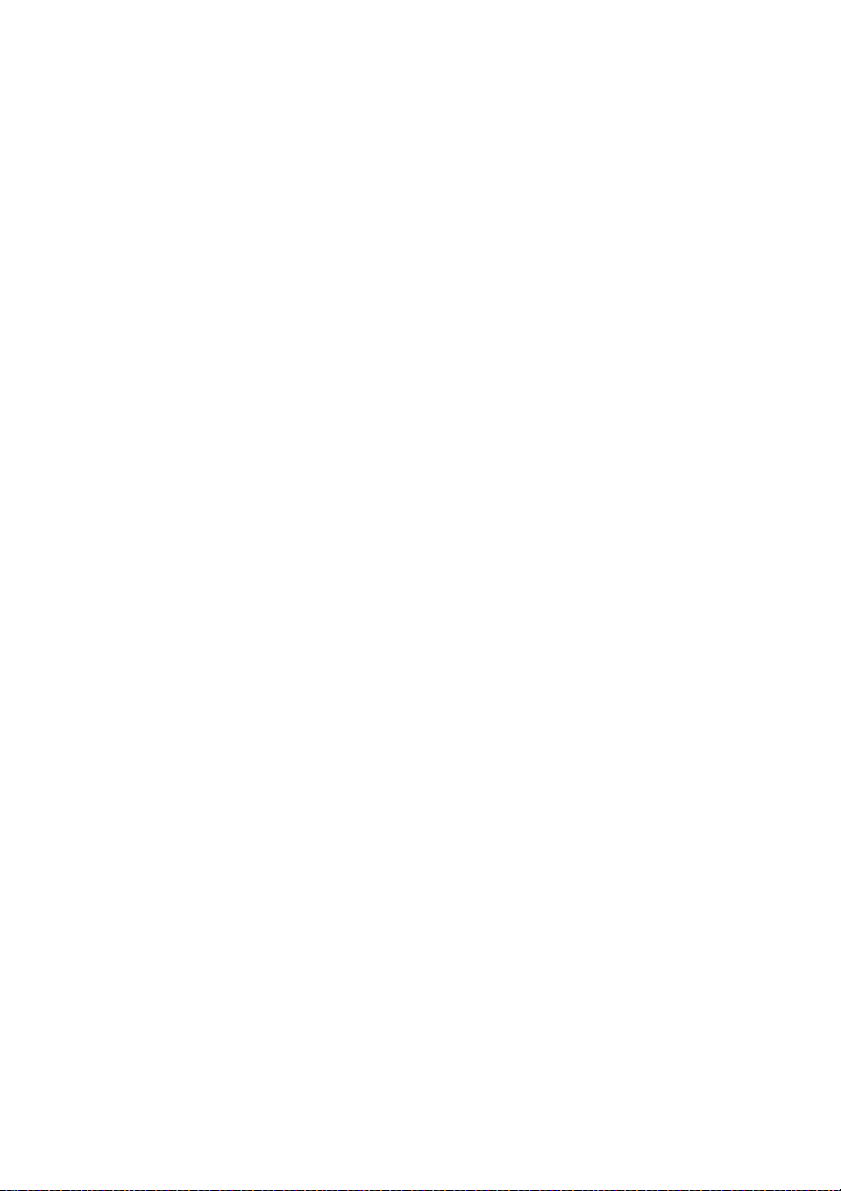
Obţinerea unei dimensiuni dorite a imaginii proiectate
Distanţa dintre lentila proiectorului şi ecran, setarea de zoom (dacă există) şi
formatul video influenţează dimensiunea imaginii proiectate.
Proiectorul trebuie să fie poziţionat întotdeauna orizontal (plan pe o masă) şi direct
perpendicular (într-un unghi de 90°) pe centrul orizontal al ecranului. Aceasta
previne distorsiunea imaginii provocată de proiecţiile unghiulare (sau proiecţia pe
suprafeţele unghiulare).
Dacă proiectorul este montat pe tavan, el trebuie să fie montat răsturnat, astfel
încât imaginea să fie proiectată la un unghi uşor în jos.
Puteţi consulta diagrama de la pagina 18, pentru a vedea că acest tip de proiecţie
face ca marginea inferioară a imaginii proiectate să aibă un decalaj vertical faţă de
planul orizontal al proiectorului. La montarea pe tavan, acest lucru se referă la
marginea superioară a imaginii proiectate.
Dacă proiectorul este poziţionat mai departe de ecran, dimensiunea imaginii
proiectate creşte şi decalajul vertical creşte proporţional.
La determinarea poziţiei ecranului şi a proiectorului, va trebui să luaţi în
considerare atât dimensiunea imaginii proiectate, cât şi dimensiunea decalajului
vertical, care sunt proporţ
BenQ vă oferă un tabel al dimensiunilor de ecran pentru a vă asista în
determinarea locaţiei ideale pentru proiectorul dvs. Există două dimensiuni de luat
în considerare, distanţa orizontală perpendiculară de la centrul ecranului (distanţa
de proiecţie) şi înălţimea decalajului vertical al proiectorului de la marginea
orizontală a ecranului (decalaj).
ionale cu distanţa de proiecţie.
Poziţionarea proiectorului16
Page 17
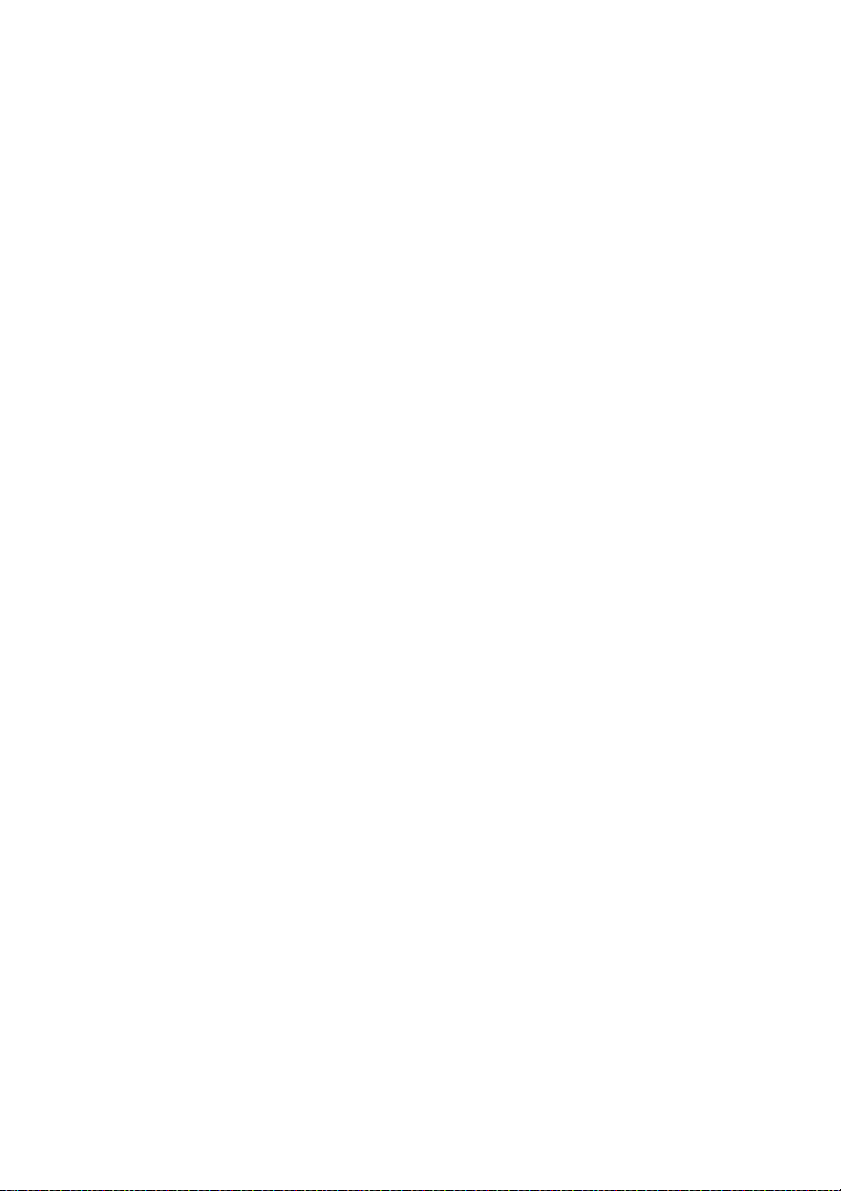
Modul de determinare a poziţiei proiectorului pentru o dimensiune dată a ecranului
1. Alegeţi dimensiunea ecranului.
2. Consultaţi tabelul de pe pagina 18 şi găsiţi cea mai apropiată potrivire pentru
dimensiunea ecranului dvs. în coloanele din stânga etichetate „Dimensiune
ecran”. Utilizând această valoare, priviţi de-a lungul acestui rând la dreapta
pentru a identifica distanţa medie corespunzătoare de la valoarea ecranului,
în coloana etichetată „Medie”. Aceasta este distanţa de proiecţie.
3. Pe acelaşi rând, consultaţi coloana din dreapta şi reţineţi valoarea „Decalaj
vertical (mm)”. Aceasta va determina poziţionarea decalajului vertical al
proiectorului în relaţie cu marginea ecranului.
4. Poziţia recomandată a proiectorului este cea aliniată perpendicular pe centrul
orizontal al ecranului, la distanţa faţă de ecran determinată în pasul 2 de mai
sus şi cu un decalaj prin valoarea determinată în pasul 3 de mai sus.
De exemplu, dacă utilizaţi modelul MX514/MS513 şi un ecran de 120 de inchi,
distanţa medie de proiecţie este de 5.040 mm şi cu un decalaj vertical de 274 mm.
Dacă utilizaţi modelul MW516 şi un ecran de 120 de inchi, distanţa medie de
proiecţie este de 3.894 mm
şi cu un decalaj vertical de 251 mm.
Modul de determinare a dimensiunii recomandate a ecranului pentru o distanţă dată
Această metodă poate fi utilizată pentru situaţiile în care aţi achiziţionat acest
proiector şi doriţi să ştiţi ce dimensiune a ecranului se va potrivi în camera dvs.
Dimensiunea maximă a ecranului este limitată de spaţiul fizic disponibil în camera
dvs.
1. Măsuraţi distanţa dintre proiector şi locul unde doriţi să amplasaţi ecranul.
Aceasta este distanţa de proiecţie.
2. Consultaţi tabelul de pe pagina 18 şi găsiţi cea mai apropiată potrivire pentru
măsurătoarea dvs. în coloana de distanţă medie faţă de ecran etichetată
„Medie”. Verificaţi ca distanţa măsurată să fie între distanţele min. şi max.
listate pe fiecare parte a valorii distanţei medii.
3. Utilizând această valoare, priviţi de-a lungul rândului din partea stângă pentru
a găsi „Dimensiune ecran” corespunzătoare listată pe acel rând. Aceasta este
dimensiunea proiectată a imaginii la acea distanţă de proiecţie.
4. Pe acelaşi rând, consultaţi coloana din dreapta şi reţineţi valoarea „Decalaj
vertical (mm)”. Aceasta va determina amplasarea finală a ecranului în relaţie
cu planul orizontal al proiectorului.
De exemplu, dacă utilizaţi modelul MX514/MS513 şi distanţa de proiecţie măsurată
este de 5 m (5.000 mm), cea mai apropiată potrivire în coloana „Medie” este de
5.040 mm. Privind de-a lungul rândului observaţi că este necesar un ecran de 120
de inchi. Dacă utilizaţi modelul MW516 şi distanţa de proiecţie măsurată este de 5
m (5.000 mm), cea mai apropiată potrivire în coloană este de 3.894 mm. Privind
de-a lungul rândului observaţi că este necesar un ecran de 120 de inchi.
Dacă amplasaţi proiectorul într-o poziţie diferită (faţă de cea recomandată), va
trebui să îl înclina
situaţii, vor interveni anumite distorsiuni. Utilizaţi funcţia Keystone (Corecţie trapez)
pentru a corecta aceste distorsiuni. Consultaţi „Corecţia trapezului” la pagina 28 pe
pagină pentru detalii.
ţi în jos sau în sus faţă de centrul imaginii ecranului. În aceste
Poziţionarea proiectorului 17
Page 18
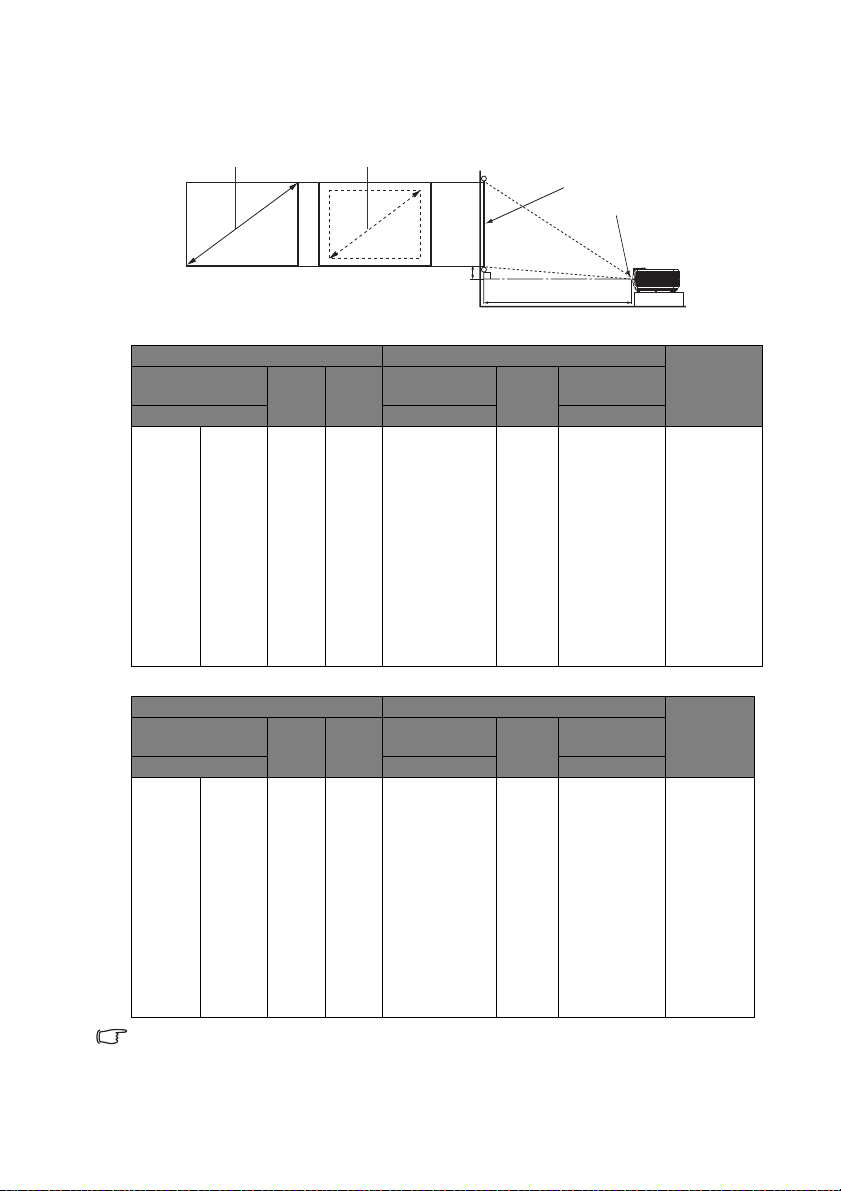
Dimensiuni de proiecţie
Zoom maxim
Zoom minim
Distanţa de proiecţie
Centrul lentilei
Ecran
Decalaj vertical
Consultaţi „Dimensiuni” la pagina 68 pentru centrul dimensiunii lentilei acestui
proiector înainte de a calcula poziţia adecvată.
MX514/MS513
Dimensiune ecran Distanţă faţă de ecran (mm) Decalaj
MW516
Există o toleranţă de 3% la aceste cifre datorită variaţiilor componentelor optice. BenQ vă
recomandă, dacă doriţi să instalaţi proiectorul în mod permanent, să testaţi fizic dimensiunea
şi distanţa de proiecţie utilizând proiectorul pe amplasament înainte de a-l instala în mod
permanent, pentru a putea astfel să le adaptaţi la caracteristicile optice ale acestui proiector.
Aceasta vă va ajuta să determinaţi poziţia exactă de montare astfel încât să se potrivească în
mod optim locaţiei dvs. de instalare.
Diagonală A
Inchi mm (zoom max.) (zoom min.)
30 762 610 457 1200 1260 1320 69
40 1016 813 610 1600 1680 1760 91
50 1270 1016 762 2000 2100 2200 114
60 1524 1219 914 2400 2520 2640 137
80 2032 1626 1219 3200 3360 3520 183
100 2540 2032 1524 4000 4200 4400 229
120 3048 2438 1829 4800 5040 5280 274
150 3810 3048 2286 6000 6300 6600 343
200 5080 4064 3048 8000 8400 8800 457
220 5588 4470 3353 8800 9240 9680 503
250 6350 5080 3810 10000 10500 11000 572
300 7620 6096 4572 12000 12600 13200 686
Dimensiune ecran Distanţă faţă de ecran (mm) Decalaj
Diagonală A
Inchi mm (zoom max.) (zoom min.)
30 762 646 403 1018 1127 1235 61
40 1016 861 538 1273 1420 1567 83
50 1270 1077 673 1564 1731 1897 105
60 1524 1292 807 1871 2047 2223 126
80 2032 1723 1077 2435 2658 2881 164
100 2540 2153 1346 3014 3276 3538 205
120 3048 2584 1615 3594 3894 4194 251
150 3810 3230 2019 4465 4823 5180 313
200 5080 4307 2692 5916 6369 6822 416
220 5588 4738 2961 6496 6987 7478 457
250 6350 5384 3365 7367 7916 8464 521
300 7620 6461 4038 8818 9462 10106 624
(mm)Î(mm)
(mm)Î(mm)
Lungime
min.
Lungime
min.
Medie Lungime
max.
Medie Lungime
max.
vertical
(mm)
vertical
(mm)
Poziţionarea proiectorului18
Page 19

Conectarea
4
6
1 2
457
8
3
2
La conectarea unei surse de semnal la proiector, asiguraţi-vă că:
1. Opriţi toate echipamentele înainte de a efectua orice conexiuni.
2. Utilizaţi cablurile de semnal corecte pentru fiecare sursă.
3. Asiguraţi-vă că aţi introdus ferm cablurile.
• La conexiunile indicate mai jos, este posibil ca anumite cabluri să nu fie incluse împreună
cu proiectorul (consultaţi „Conţinutul pachetului” la pagina 8). Acestea sunt disponibile la
magazinele de echipamente electronice.
• Pentru metode de conectare detaliate, consultaţi paginile 20-24.
1. Cablu USB 5. Cablu adaptor de la video pe
componente la VGA (DSub)
2. Cablu VGA 6. Cablu S-Video
3. Cablu de la VGA la DVI-A 7. Cablu video
4. Cablu audio 8. Cablu HDMI
Conectarea 19
Page 20
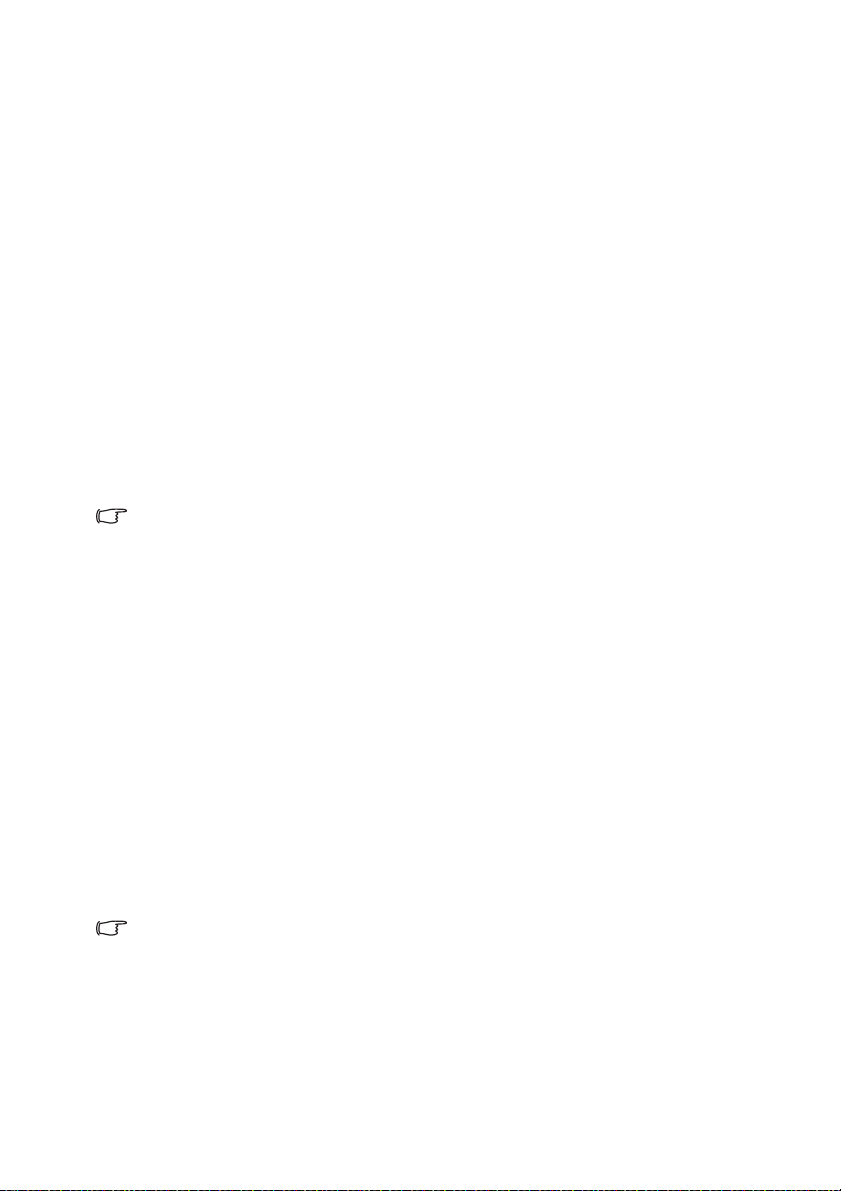
Conectarea unui computer sau a unui monitor
Conectarea unui computer
Proiectorul se poate conecta la computere compatibile IBM® şi Macintosh®. Un
adaptor Mac este necesar pentru conectarea computerelor din versiunea
Macintosh de tip vechi.
Pentru a conecta proiectorul la un notebook sau un computer
desktop:
1. Luaţi cablul VGA furnizat şi conectaţi un capăt la soclul de ieşire D-Sub de pe
computer.
2. Conectaţi celălalt capăt al cablului VGA la mufa de intrare a semnalului
COMPUTER IN-1 sau COMPUTER IN-2 de pe proiector.
3. Dacă doriţi să utilizaţi difuzoarele proiectorului în prezentări, luaţi un cablu
audio adecvat şi conectaţi un capăt al cablului la mufa de ieşire audio de pe
computer, iar celălalt capăt la mufa AUDIO de pe proiector. Când conectaţi o
sursă de semnal de ieşire audio de pe un computer, echilibraţi bara de control
pentru volum pentru efecte sonore optime.
Numeroase notebookuri nu pornesc porturile video externe când sunt conectate la un
proiector. De obicei, o combinaţie de taste cum ar fi FN + F3 sau tasta CRT/LCD porneşte/
opreşte afişajul extern. Localizaţi o tastă funcţională etichetată CRT/LCD sau o tastă
funcţională cu un simbol de monitor pe notebook. Apăsaţi simultan pe FN şi pe tasta
funcţională etichetată. Consultaţi documentaţia notebookului pentru identificarea combinaţiei
de taste a notebookului.
Conectarea unui monitor
Dacă doriţi să vizualizaţi prezentarea în prim plan pe un monitor, precum şi pe
ecran, puteţi conecta mufa de ieşire a semnalului MONITOR-OUT de pe proiector
la un monitor extern urmând instrucţiunile de mai jos:
Pentru a conecta proiectorul la un monitor:
1. Conectaţi proiectorul la un computer aşa cum este descris în „Conectarea
unui computer” la pagina 20.
2. Luaţi un cablu VGA adecvat (unul singur inclus) şi conectaţi un capăt al
cablului la mufa de intrare D-Sub de pe monitorul video.
Sau dacă monitorul este echipat cu o mufă de intrare DVI, luaţi un cablu de la
VGA la DVI-A şi conectaţi capătul DVI al cablului la mufa de intrare DVI de pe
monitorul video.
3. Conectaţi celălalt capăt al cablului la mufa MONITOR-OUT de pe proiector.
• Semnalul de ieşire pentru mufa MONITOR-OUT funcţionează numai atunci când semnalul
de intrare este livrat de la mufa COMPUTER IN-1 sau COMPUTER IN-2. Atunci când
proiectorul este pornit, semnalul de ieşire de la mufa MONITOR-OUT diferă în funcţie de
semnalul de intrare de la mufa COMPUTER IN-1 sau COMPUTER IN-2.
•Dacă doriţi să utilizaţi această metodă de conectare în timp ce proiectorul este în modul de
aşteptare, asiguraţi-vă că funcţia Ieşire monitor în aşteptare este activată în meniul
CONFIGURARE SISTEM: Avansată. Consultaţi „Setări mod aşteptare” la pagina 57 pentru
detalii.
Conectarea20
Page 21
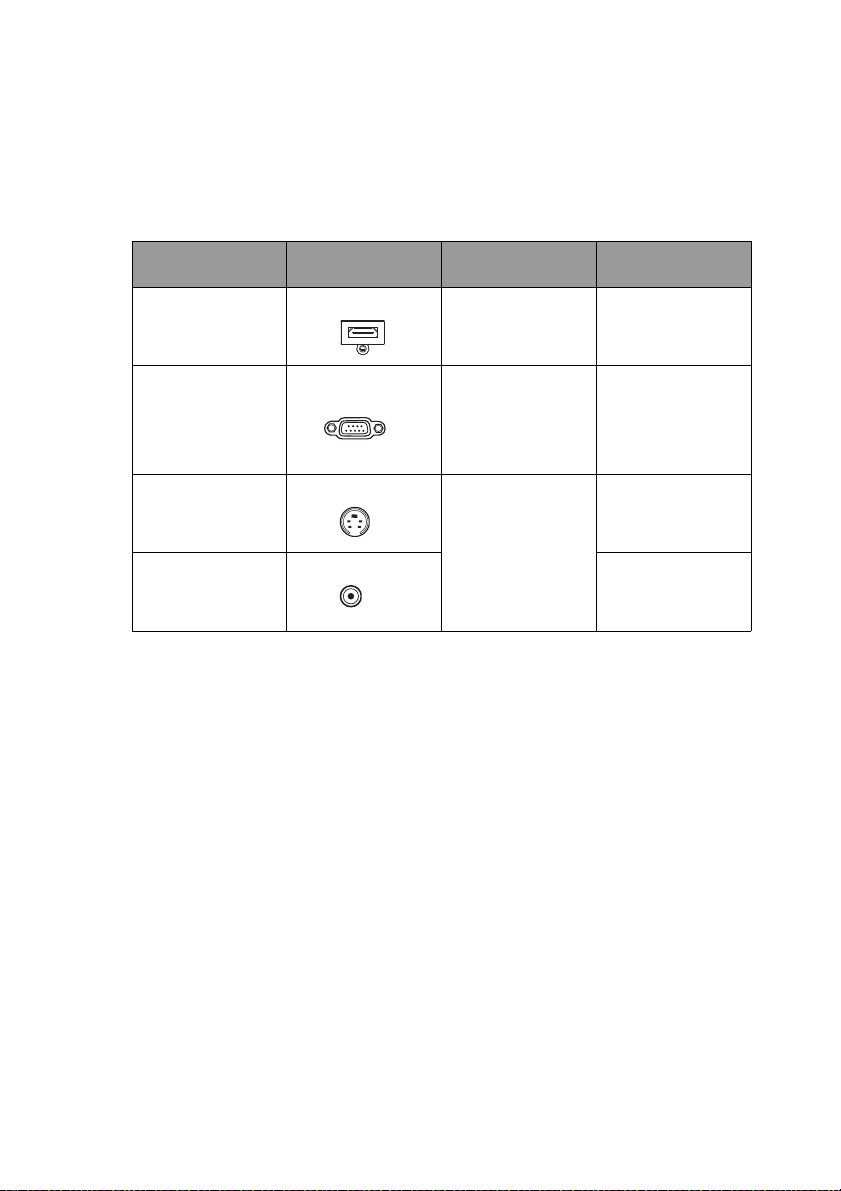
Conectarea dispozitivelor de sursă Video
Trebuie să conectaţi proiectorul la un dispozitiv de sursă Video utilizând doar una
dintre metodele de conectare menţionate mai sus; totuşi, fiecare oferă un nivel
diferit al calităţii video. Metoda pe care o alegeţi de obicei depinde de
disponibilitatea terminalelor potrivite, atât la proiector, cât şi la dispozitivul de sursă
Video, aşa cum este descris mai jos:
Denumire
Video pe
componente
terminal
HDMI
S-Video
Video
Aspect terminal Referinţă Calitate imagine
HDMI „Conectarea unui
dispozitiv de sursă
HDMI” la pagina 22
COMPUTER
S-VIDEO „Conectarea unui
VIDEO
„Conectarea unui
dispozitiv de sursă
Video pe
componente” la
pagina 23
dispozitiv de sursă
S-Video/
compozită” la
pagina 24
Cea mai bună
Mai bună
Bună
Normal
Conectarea 21
Page 22

Conectarea unui dispozitiv de sursă HDMI
Proiectorul oferă o mufă de intrare HDMI care vă permite conectarea la un
dispozitiv de sursă HDMI, cum ar fi un player DVD, un tuner DTV sau un afişaj.
HDMI (Interfaţă multimedia cu definiţie înaltă) acceptă transmisie de date video
necomprimate între dispozitive compatibile, cum ar fi tunere DTV, playere DVD şi
afişaje printr-un singur cablu. Oferă o experienţă de vizualizare şi ascultare digitală
pură.
Examinaţi dispozitivul de sursă Video pentru a determina dacă dispune de un set
de mufe de ieşire HDMI neutilizate disponibile:
• În acest caz, puteţi continua această procedură.
• În caz contrar, va trebui să reanalizaţi ce metodă puteţi utiliza pentru a vă
conecta la dispozitiv.
Pentru a conecta proiectorul la un dispozitiv de sursă HDMI:
1. Luaţi un cablu HDMI şi conectaţi un capăt la mufa de ieşire HDMI de pe
dispozitivul de sursă HDMI. Conectaţi celălalt capăt al cablului la mufa de
intrare a semnalului HDMI de pe proiector. Odată conectat, sunetul poate fi
controlat de meniurile OSD (Afişare pe ecran) ale proiectorului. Consultaţi
„Setări audio” la pagina 56 pentru detalii.
2. Conectaţi celălalt capăt al cablului HDMI la mufa HDMI de pe proiector.
•Dacă imaginea video selectată nu este afişată după ce proiectorul este pornit şi sursa
video corectă a fost selectată, verificaţi dacă dispozitivul de sursă Video este pornit şi
dacă funcţionează corect. De asemenea, verificaţi conectarea corectă a cablurilor de
semnal.
• În cazul improbabil în care conectaţi proiectorul la un player DVD prin intrarea HDMI a
proiectorului şi imaginea proiectată afişează culori eronate, modificaţi spaţiul de culori la
YUV. Consultaţi „Modificarea spaţiului de culori” la pagina 33 pentru detalii.
Conectarea22
Page 23

Conectarea unui dispozitiv de sursă Video pe componente
Examinaţi dispozitivul de sursă Video pentru a determina dacă dispune de un set
de mufe de ieşire Video pe componente neutilizate disponibile:
• În acest caz, puteţi continua această procedură.
• În caz contrar, va trebui să reanalizaţi ce metodă puteţi utiliza pentru a vă
conecta la dispozitiv.
Pentru a conecta proiectorul la un dispozitiv de sursă Video pe
componente:
1. Luaţi un cablu adaptor de la Video pe componente la VGA (D-Sub) şi
conectaţi capătul cu 3 conectori tip RCA la mufele de ieşire Video pe
componente de pe dispozitivul de sursă Video. Potriviţi culoarea fişelor cu
culoarea mufelor; verde la verde, albastru la albastru şi roşu la roşu.
2. Conectaţi celălalt capăt al cablului adaptor de la Video pe componente la VGA
(D-Sub) (cu un conector tip D-Sub) la mufa COMPUTER IN-1 sau
COMPUTER IN-2 de pe proiector.
3. Dacă doriţi să utilizaţi difuzoarele proiectorului în prezentări, luaţi un cablu
audio adecvat şi conectaţi un capăt al cablului la mufa de ieşire audio de pe
dispozitiv, iar celălalt capăt la mufa AUDIO de pe proiector.
•Dacă imaginea video selectată nu este afişată după ce proiectorul este pornit şi sursa
video corectă a fost selectată, verificaţi dacă dispozitivul de sursă Video este pornit şi
dacă funcţionează corect. De asemenea, verificaţi conectarea corectă a cablurilor de
semnal.
Conectarea 23
Page 24

Conectarea unui dispozitiv de sursă S-Video/ compozită
Examinaţi dispozitivul de sursă Video pentru a determina dacă dispune de un set
de mufe de ieşire S-Video/compozită neutilizate disponibile:
•Dacă dispune de ambele mufe, utilizaţi mufa de ieşire S-Video pentru
conexiune, deoarece terminalul S-Video oferă o calitate de imagine mai bună
decât terminalul Video.
•Dacă dispune unul din tipurile de mufă, puteţi continua această procedură.
• În caz contrar, va trebui să reanalizaţi ce metodă puteţi utiliza pentru a vă
conecta la dispozitiv.
Pentru a conecta proiectorul la un dispozitiv de sursă S-Video/
Video:
1. Luaţi un cablu S-Video/Video şi conectaţi un capăt la mufa de ieşire S-Video/
Video de pe dispozitivul de sursă Video.
2. Conectaţi celălalt capăt al cablului S-Video/Video la mufa S-Video/Video de
pe proiector.
3. Dacă doriţi să utilizaţi difuzoarele proiectorului în prezentări, luaţi un cablu
audio adecvat şi conectaţi un capăt al cablului la mufa de ieşire audio de pe
dispozitiv, iar celălalt capăt la mufa AUDIO de pe proiector.
•Dacă imaginea video selectată nu este afişată după ce proiectorul este pornit şi sursa
video corectă a fost selectată, verificaţi dacă dispozitivul de sursă Video este pornit şi
dacă funcţionează corect. De asemenea, verificaţi conectarea corectă a cablurilor de
semnal.
Conectarea24
Page 25

Utilizarea
I
I
Pornirea proiectorului
1. Conectaţi cablul de alimentare la proiector şi
la o priză. Porniţi întrerupătorul prizei (dacă
există). Verificaţi dacă Indicator luminos
de POWER se aprinde cu o lumină
portocalie, după activarea alimentării.
• Utilizaţi accesoriile originale (de exemplu, cablul de
alimentare) numai pentru acest dispozitiv pentru a
evita eventualele riscuri, cum ar fi şocurile electrice
şi incendiile.
•Dacă funcţia Direct pornit este activată în meniul CONFIGURARE SISTEM: Simplă > Setări
funcţionare, proiectorul porneşte automat după ce cablul de alimentare s-a conectat şi
alimentarea s-a activat. Consultaţi „Direct pornit” la pagina 55 pentru detalii.
2. Apăsaţi pe ALIMENTARE pe proiector
sau telecomandă pentru a porni
proiectorul. Indicator luminos de
POWER iluminează intermitent şi rămâne
verde când proiectorul este pornit.
Procedura de pornire durează aproximativ
30 de secunde. În următorul stadiu de
pornire, este proiectată o siglă.
(Dacă este necesar) Rotiţi inelul de
focalizare pentru a ajusta claritatea imaginii.
Dacă proiectorul este încă fierbinte datorită unei activităţi anterioare, acesta va porni
ventilatorul de răcire timp de aproximativ 90 de secunde, înainte de a alimenta becul.
3. Dacă proiectorul este activat pentru prima
dată, selectaţi limba OSD urmând
instrucţiunile de pe ecran.
4. Dacă vi se solicită o parolă, apăsaţi pe
tastele săgeţi pentru a introduce o parolă
din şase cifre. Consultaţi „Utilizarea
funcţiei de parolă” la pagina 30 pentru
detalii.
5. Porniţi toate echipamentele conectate.
6. Proiectorul va începe să caute semnalele
de intrare. Semnalul de intrare curent aflat
în curs de scanare este afişat pe ecran.
Dacă proiectorul nu detectează un semnal
valid, mesajul „Fără semnal” va continua
să fie afişat până când este găsit un semnal de intrare.
Puteţi de asemenea să apăsaţi pe Source pe proiector sau telecomandă
pentru a selecta semnalul de intrare dorit. Consultaţi „Comutarea semnalului
de intrare” la pagina 33 pentru detalii.
Utilizarea 25
Page 26

Ajustarea imaginii proiectate
1
2
Ajustarea unghiului de proiecţie
Proiectorul este echipat cu 1 picior de reglare cu eliberare rapidă şi 1 picior de
reglare în partea din spate. Aceste dispozitive de reglare modifică înălţimea
imaginii şi unghiul de proiecţie. Pentru a ajusta proiectorul:
1. Apăsaţi pe butonul de eliberare rapidă şi
ridicaţi partea din faţă a proiectorului.
Odată ce imaginea este poziţionată
unde doriţi, eliberaţi butonul de eliberare
rapidă pentru a bloca piciorul în poziţia
dorită.
2. Înşurubaţi piciorul de reglare în partea
din spate pentru reglarea fină a
unghiului orizontal.
Pentru a retrage piciorul, ţineţi proiectorul în
timp ce apăsaţi pe butonul de eliberare
rapidă, apoi coborâţi uşor proiectorul. Rotiţi piciorul de reglare în partea din spate în
direcţie inversă.
Dacă proiectorul nu este amplasat pe o suprafaţă nivelată sau ecranul şi proiectorul
nu sunt perpendiculare unul pe celalalt, imaginea proiectată devine trapezoidală.
Pentru a corecta această
pagina 34 pentru mai multe detalii.
• Nu priviţi direct în lentilă în timp ce becul este pornit. Lumina puternică de la bec vă poate
afecta ochii.
•Aveţi grijă la apăsarea butonului de reglare, întrucât acesta este aproape de orificiul de
evacuare prin care iese aerul fierbinte.
situaţie, consultaţi „Mărirea şi căutarea detaliilor” la
Ajustarea automată a imaginii
Este posibil ca în anumite situaţii să aveţi
nevoie de optimizarea calităţii imaginii.
Pentru aceasta, apăsaţi pe AUTO pe
proiector sau telecomandă. În interval de 3
secunde, funcţia incorporată Ajustare
automată inteligentă va ajusta din nou
valorile Frecvenţă şi Ceas pentru a oferi
cea mai bună calitate a imaginii.
• Ecranul va deveni gol în timp ce Auto este în
funcţiune.
• Această funcţie este disponibilă doar când selectaţi un semnal PC (RGB analogic).
26
Utilizarea
Page 27

Utilizarea modelului de test încorporat
Puteţi ajusta forma imaginii şi starea de
focalizare observând conţinutul semnalului
de intrare sau utilizând modelul de test
încorporat în manualul OSD din meniul
OSD sau de pe telecomandă pentru a
observa mai bine modificarea formei.
Deschideţi meniul OSD şi faceţi salt la
CONFIGURARE SISTEM: Avansată >
Model de test > Pornit. Apăsaţi pe
MODE/ENTER. Se afişează Model de test.
Reglarea fină a dimensiunii şi clarităţii imaginii
1. Ajustaţi imaginea proiectată la
dimensiunea de care aveţi nevoie
utilizând inelul de zoom.
2. Apoi accentuaţi imaginea prin rotirea
inelului de focalizare.
Utilizarea 27
Page 28

Corecţia trapezului
Apăsaţi pe / .
Apăsaţi pe / .
Trapezul se referă la situaţia în care imaginea proiectată este semnificativ mai lată
în partea superioară sau în cea inferioară. Intervine când proiectorul nu este
perpendicular pe ecran.
Pentru a corecta aceasta, pe lângă ajustarea înălţimii proiectorului, va trebui să
corectaţi manual urmând unul dintre aceşti paşi.
• Utilizarea telecomenzii
Apăsaţi pe / pe proiector sau pe
telecomandă pentru a afişa pagina de
corecţie a trapezului. Apăsaţi pe
pentru a corecta trapezul din partea
superioară a imaginii. Apăsaţi pe
pentru a corecta trapezul din partea
inferioară a imaginii.
• Utilizarea meniului OSD
1. Apăsaţi pe MENU/EXIT şi apoi
apăsaţi pe / , până când meniul
AFIŞAJ este evidenţiat.
2. Apăsaţi pe pentru a evidenţia
Corecţie trapez şi apăsaţi pe
ENTER. Se afişează pagina de
corecţie Corecţie trapez.
3. Apăsaţi pe pentru a corecta trapezul din partea superioară a imaginii sau
apăsaţi pe pentru a corecta trapezul din partea inferioară a imaginii.
MODE/
Utilizarea
28
Page 29

Utilizarea meniurilor
Semnal de intrare
curent
Pictograma
meniului principal
Meniul principal
Submeniu
Evidenţiere
Apăsaţi pe
MENU/EXIT
pentru a
reveni la
pagina
anterioară
sau pentru a
ieşi.
Stare
Proiectorul este echipat cu meniuri OSD (Afişare pe ecran) pentru efectuarea
diferitelor ajustări şi setări.
Mai jos se găseşte o prezentare generală a meniului OSD.
Următorul exemplu descrie modul de setare a limbii OSD.
1. Apăsaţi pe MENU/EXIT pe
proiector sau telecomandă pentru a
porni meniul OSD.
2. Utilizaţi / pentru a evidenţia
meniul CONFIGURARE SISTEM:
Simplă.
3. Apăsaţi pentru a evidenţia
Limba şi apăsaţi /
pentru a selecta limba
preferată.
4. Apăsaţi MENU/EXIT de
două ori* de pe proiector sau
telecomandă pentru a anula
sau salva setările.
*Prima apăsare vă duce înapoi la
meniul principal şi cea de-a doua
apăsare închide meniul OSD.
Utilizarea 29
Page 30

Fixarea proiectorului
Utilizarea unei încuietori cu cablu de securitate
Proiectorul trebuie instalat într-un loc sigur pentru a preveni furtul. În caz contrar,
achiziţionaţi o încuietoare, cum ar fi o încuietoare Kensington, pentru a fixa
proiectorul. Puteţi localiza un slot de încuietoare Kensington pe partea din spate a
proiectorului. Consultaţi elementul 15 de la pagina 9 pentru detalii.
O încuietoare cu cablu de securitate Kensington reprezintă de obicei o combinaţie
de taste şi încuietoarea. Consultaţi documentaţia încuietorii pentru a descoperi
modul de utilizare.
Utilizarea funcţiei de parolă
Din motive de securitate şi pentru a preveni utilizarea neautorizată, proiectorul
include şi o opţiune pentru configurarea securităţii prin parolă. Parola poare fi
setată prin meniul OSD (Afişare pe ecran).
AVERTISMENT: Veţi avea neplăceri dacă activaţi funcţionalitatea de blocare la pornire şi
ulterior uitaţi parola. Imprimaţi acest manual (dacă este necesar) şi notaţi parola utilizată în
acest manual, iar apoi păstraţi manualul într-un loc sigur pentru consultări ulterioare.
Setarea unei parole
Odată ce parola a fost setată, proiectorul nu poate fi utilizat decât dacă este introdusă parola
corectă la fiecare pornire a proiectorului.
1. Deschideţi meniul OSD şi faceţi salt la meniul CONFIGURARE SISTEM:
Avansată > Setări securitate. Apăsaţi pe MODE/ENTER. Se afişează
pagina Setări securitate.
2. Evidenţiaţi Blocare pornire şi selectaţi Pornit apăsând pe / .
3. Aşa cum este ilustrat în partea dreaptă, cele
patru taste săgeţi ( , , , )
reprezintă cele 4 cifre (1, 2, 3, 4). În
conformitate cu parola dorită, apăsaţi pe
tastele săgeţi pentru a introduce şase cifre
pentru parolă.
4. Confirmaţi noua parolă prin reintroducerea
acesteia.
Odată ce parola este setată, meniul OSD
revine la pagina Setări securitate.
IMPORTANT: Cifrele introduse sunt afişate ca asteriscuri pe ecran. Notaţi parola selectată în
acest manual, înainte sau imediat după introducerea parolei, astfel încât să fie disponibilă în
cazul în care o uitaţi.
Parolă: __ __ __ __ __ __
Păstraţi acest manual într-un loc sigur.
5. Pentru a ieşi din meniul OSD, apăsaţi pe MENU/EXIT.
30
Utilizarea
Page 31

Dacă uitaţi parola
Dacă funcţia de parolă este activată, vi se va
solicita să introduceţi parola din şase cifre de
fiecare dată când porniţi proiectorul. Dacă
introduceţi o parolă greşită, este afişat mesajul
pentru eroarea de parolă, aşa cum este ilustrat în
partea dreaptă, pentru un interval de trei secunde
şi este urmat de mesajul „INTRODUCEŢI
PAROLA”. Puteţi încerca din nou prin introducerea unei alte parole din şase cifre
sau, dacă nu aţi înregistrat parola în acest manual şi nu reuşiţi să v-o reamintiţi,
puteţi utiliza procedura de reamintire a parolei. Consultaţi „Introducerea procedurii
de reamintire a parolei” la pagina 31 pentru detalii.
Dacă aţi introdus o parolă greşită succesiv de 5 ori, proiectorul se va opri automat
într-un timp scurt.
Introducerea procedurii de reamintire a parolei
1. Apăsaţi şi ţineţi apăsat Auto pe proiector
sau telecomandă timp de 3 secunde.
Proiectorul afişează un număr codificat pe
ecran.
2. Notaţi numărul şi opriţi proiectorul.
3. Apelaţi centrul local de service BenQ pentru
decodarea numărului. Este posibil să vi se
solicite documentaţia pentru dovada
achiziţionării pentru a se verifica dacă
sunteţi un utilizator autorizat al proiectorului.
Modificarea parolei
1. Deschideţi meniul OSD şi faceţi salt la meniul CONFIGURARE SISTEM:
Avansată > Setări securitate > Schimbare parolă.
2. Apăsaţi pe MODE/ENTER. Se afişează mesajul „INTRODUCEŢI PAROLA
CURENTĂ”.
3. Introduceţi vechea parolă.
•Dacă parola este corectă, se afişează mesajul „INTRODUCEŢI PAROLA
NOUĂ”.
•Dacă parola este incorectă, este afişat mesajul pentru eroarea de parolă
pentru un interval de trei secunde şi este afişat mesajul „INTRODUCEŢI
PAROLA CURENTĂ” pentru reîncercare. Puteţi apăsa pe MENU/EXIT
pentru a anula modificarea sau pentru a încerca o altă parolă.
4. Introduceţi o parolă nouă.
IMPORTANT: Cifrele introduse sunt afişate ca asteriscuri pe ecran. Notaţi parola selectată în
acest manual, înainte sau imediat după introducerea parolei, astfel încât să fie disponibilă în
cazul în care o uitaţi.
Parolă: __ __ __ __ __ __
Păstraţi acest manual într-un loc sigur.
5. Confirmaţi noua parolă prin reintroducerea acesteia.
Utilizarea 31
Page 32

6. Aţi atribuit cu succes o nouă parolă
proiectorului. Amintiţi-vă să introduceţi
parola nouă la următoarea pornire a
proiectorului.
7. Pentru a ieşi din meniul OSD, apăsaţi pe
MENU/EXIT.
Dezactivarea funcţiei de parolă
Pentru a dezactiva protecţia prin parolă, reveniţi la meniul CONFIGURARE
SISTEM: Avansată > Setări securitate > Blocare pornire după deschiderea
sistemului de meniu OSD. Selectaţi Oprit apăsând pe / . Se afişează mesajul
„INTRODUCEŢI PAROLA”. Introduceţi parola curentă.
•Dacă parola este corectă, meniul OSD revine la pagina Setări securitate
cu opţiunea „Oprit” afişată în rândul Blocare pornire. Nu va trebui să
introduceţi parola data viitoare când porniţi proiectorul.
•Dacă parola este incorectă, este afişat mesajul pentru eroarea de parolă
pentru un interval de trei secunde şi este afişat mesajul „INTRODUCEŢI
PAROLA” pentru reîncercare. Puteţi apăsa pe MENU/EXIT pentru a anula
modificarea sau pentru a încerca o altă parolă.
Deşi funcţia de parolă este dezactivată, trebuie să păstraţi la îndemână vechea parolă, dacă
trebuie să reactivaţi funcţia de parolă prin introducerea vechii parole.
32
Utilizarea
Page 33

Comutarea semnalului de intrare
Proiectorul poate fi conectat la mai multe dispozitive în acelaşi timp. Totuşi, poate
afişa un singur ecran complet deodată. La pornire proiectorul caută automat
semnalele disponibile.
Asiguraţi-vă că funcţia Căutare auto rapidă din meniul Sursă este Pornit (ceea ce
este setarea implicită pentru acest proiector) dacă doriţi ca proiectorul să caute
automat semnalele.
Puteţi de asemenea să treceţi manual prin
semnalele de intrare disponibile.
1. Apăsaţi pe SOURCE pe proiector sau
telecomandă. Se afişează o bară de
selectare a sursei.
2. Apăsaţi pe / până când semnalul
dorit este selectat şi apăsaţi pe
MODE/ENTER.
Odată ce acestea sunt detectate, informaţiile sursei selectate se vor afişa pe
ecran pentru câteva secunde. Dacă la proiector sunt conectate mai multe
echipamente, repetaţi paşii 1-2 pentru a căuta un alt semnal.
• Nivelul de luminozitate a imaginii proiectate se va modifica în mod corespunzător când
comutaţi între diferite semnale de intrare. Prezentările de date (element grafic) „PC”, care
utilizează de obicei imagini statice, sunt în general mai luminoase decât prezentările
„Video”, care utilizează de obicei imagini în mişcare (filme).
• Tipul semnalului de intrare afectează opţiunile disponibile în Mod imagine. Consultaţi
„Selectarea unui mod de imagine” la pagina 36 pentru detalii.
Pentru cel mai bun rezultat al imaginii, trebuie să selectaţi şi să utilizaţi un semnal de intrare
care emite la această rezoluţie. Orice alte rezoluţii vor fi scalate de proiector în funcţie de
setarea „aspect ratio” (raport aspect), ceea ce poate duce la o anumită distorsiune a imaginii
sau la o pierdere a clarităţii. Consultaţi „Selectarea raportului de aspect” la pagina 34 pentru
detalii.
Modificarea spaţiului de culori
În cazul improbabil în care conectaţi proiectorul la un player DVD prin intrarea
HDMI a proiectorului şi imaginea proiectată afişează culori eronate, modificaţi
spaţiul de culori la YUV.
1. Apăsaţi pe MENU/EXIT şi apoi apăsaţi pe / , până când meniul SOURCE
este evidenţiat.
2. Apăsaţi pe pentru a evidenţia Conversie spaţiu de culori şi apăsaţi pe
/ pentru a selecta un spaţiu de culori adecvat.
Această funcţie este disponibilă numai atunci când portul de intrare HDMI este în uz.
Utilizarea 33
Page 34

Mărirea şi căutarea detaliilor
Dacă trebuie să găsiţi anumite detalii în imaginea proiectată, măriţi imaginea.
Utilizaţi tastele săgeţi direcţionale pentru a naviga prin imagine.
• Utilizarea telecomenzii
1. Apăsaţi pe Digital Zoom +/- pentru a afişa
bara de zoom.
2. Apăsaţi pe Digital Zoom + pentru a mări
centrul imaginii. Apăsaţi pe tastă în mod
repetat, până când dimensiunea imaginii
este adecvată nevoilor dvs.
3. Utilizaţi săgeţile direcţionale ( , , ,
) de pe proiector sau telecomandă
pentru a naviga prin imagine.
4. Pentru a restabili dimensiunea originală a
imaginii, apăsaţi pe AUTO. Puteţi de asemenea să apăsaţi pe Digital Zoom -
. Când tasta este apăsată din nou, imaginea este redusă suplimentar, până
când este restabilită dimensiunea sa original
• Utilizarea meniului OSD
1. Apăsaţi pe MENU/EXIT şi apoi apăsaţi pe / , până când meniul AFIŞAJ
este evidenţiat.
2. Apăsaţi pe pentru a evidenţia Zoom digital şi apăsaţi pe MODE/ENTER.
Se afişează bara de zoom.
3. Repetaţi paşii 2-4 din secţiunea „Utilizarea telecomenzii” de mai sus. Sau,
dacă utilizaţi panoul de control al proiectorului, continuaţi la paşii următori.
4. Apăsaţi pe pe proiector în mod repetat pentru a mări imaginea la
dimensiunea dorită.
5. Pentru a naviga prin imagine, apăsaţi pe MODE/ENTER pentru a comuta la
modul panou şi apăsaţi pe săgeţile direcţionale ( , , , ) pentru a
naviga prin imagine.
6. Utilizaţi s
pentru a naviga prin imagine.
7. Pentru a reduce dimensiunea imaginii, apăsaţi pe MODE/ENTER pentru a
comuta înapoi la funcţia de mărire/micşorare şi apăsaţi pe AUTO pentru a
restabili dimensiunea originală a imaginii. Puteţi de asemenea să apăsaţi pe
originală.
Prin imagine se poate naviga doar după ce este mărită. Puteţi să măriţi suplimentar imaginea
în timp ce căutaţi detaliile.
ăgeţile direcţionale ( , , , ) de pe proiector sau telecomandă
în mod repetat, până când imaginea este restabilită la dimensiunea sa
ă.
Selectarea raportului de aspect
„Aspect ratio” (Raport aspect) este raportul lăţimii imaginii în relaţie cu înălţimea
acesteia. Majoritatea computerelor şi a televizoarelor analogice au raportul de 4:3,
iar televizoarele digitale şi DVD-urile au de obicei raportul de 16:9 sau 16:10.
Odată cu apariţia procesării semnalului digital, dispozitivele de afişaj digital, cum ar
fi acest proiector, pot extinde dinamic şi pot scala imaginea la un aspect diferit faţă
de cel al semnalului de intrare a imaginii.
Utilizarea
34
Page 35

Pentru a schimba raportul imaginii proiectate (indiferent de aspectul sursei):
• Utilizarea telecomenzii
1. Apăsaţi pe Aspect pentru a afişa setarea curentă.
2. Apăsaţi pe Aspect în mod repetat pentru a selecta un raport de aspect care
să se potrivească cu formatul semnalului video şi cu cerinţele de afişare.
• Utilizarea meniului OSD
1. Apăsaţi pe MENU/EXIT şi apoi apăsaţi pe / , până când meniul AFIŞAJ
este evidenţiat.
2. Apăsaţi pe pentru a evidenţia Raport aspect.
3. Apăsaţi pe / pentru a selecta un raport de aspect care să se potrivească
cu formatul semnalului video şi cu cerinţele de afişare.
Despre raportul de aspect
În ilustraţiile de mai jos, porţiunile negre sunt zone inactive şi porţiunile albe sunt zone active.
Meniurile OSD pot fi afişate pe acele zone negre neutilizate.
1. Auto: Scalează o imagine în mod proporţional pentru a se potrivi cu rezoluţia
nativă a proiectorului la lăţimea orizontală sau verticală. Acesta este potrivit
pentru imaginile care nu sunt în format 4:3 sau 16:9 şi doriţi să exploataţi la
maximum ecranul fără alterarea raportului de aspect al imaginii.
2. Real: Imaginea este proiectată la rezoluţia sa originală şi este redimensionată
pentru a se potrivi cu zona de afişare. Pentru semnalele de intrare cu rezoluţii
scăzute, imaginea proiectată va fi afişată la o dimensiune mai mică decât
dacă ar fi redimensionată la ecran complet. Puteţi să ajustaţi setarea de zoom
sau să deplasaţi proiectorul către ecran pentru a creşte dimensiunea imaginii
dacă este necesar. Puteţi de asemenea să refocalizaţi proiectorul după
efectuarea acestor ajustări.
3. 4:3: Scalează o imagine pentru a se afiş
aspect de 4:3. Acesta este cel mai potrivit pentru imaginile 4:3, cum ar fi
monitoarele de computer, televizoarele cu definiţie standard şi filmele DVD cu
aspect de 4:3, întrucât le afişează fără alterarea aspectului.
4. 16:9: Scalează o imagine pentru a se afişa în centrul ecranului cu un raport de
aspect de 16:9. Acesta este cel mai potrivit pentru imaginile care au deja un
aspect de 16:9, cum ar fi televizoarele de înaltă definiţie, întrucât le afişează
fără alterarea aspectului.
5. 16:10: Scalează o imagine pentru a se afişa în centrul ecranului cu un raport
de aspect de 16:10. Acesta este cel mai potrivit pentru imaginile care au deja
un aspect de 16:10, cum ar fi televizoarele de înaltă definiţie, întrucât le
afişează fără alterarea aspectului.
a în centrul ecranului cu un raport de
Utilizarea 35
Page 36

Optimizarea imaginii
Selectarea unui mod de imagine
Proiectorul este presetat cu mai multe moduri
imagine predefinite dintre care puteţi alege
unul care se potriveşte cu mediul de utilizare
şi tipul imaginii semnalului de intrare.
Pentru a selecta un mod de operare care să
se potrivească nevoilor dvs., puteţi să
efectuaţi unul dintre paşii următori.
•Apăsaţi pe MODE/ENTER pe proiector
sau telecomandă în mod repetat, până când modul dorit este selectat.
•Faceţi salt la meniul IMAGINE > Mod imagine şi apăsaţi pe / pentru a
selecta modul dorit.
Modurile de imagine sunt listate mai jos.
1. Mod Dinamic: Maximizează luminozitatea imaginii proiectată. Acest mod
este adecvat pentru mediile în care este necesară o luminozitate foarte
ridicată, cum ar fi utilizarea proiectorului în camere bine iluminate.
2. Mod Prezentare (Implicit): Este proiectat pentru prezentări. Luminozitatea
este evidenţiată în acest mod.
3. Mod sRGB: Maximizează puritatea culorilor RGB pentru a oferi imagini reale,
fără a ţine cont de setarea luminozităţii. Este cel mai potrivit pentru
vizualizarea fotografiilor efectuate cu o cameră compatibilă RGB şi calibrată
corespunză
aplicaţiilor de desenare, cum ar fi AutoCAD.
4. Mod Cinema: Este adecvat pentru redarea filmelor color, a videoclipurilor de
la camere digitale sau a DV-urilor prin intrarea PC, pentru vizualizare optimă
într-un mediu întunecat (cu lumină redusă).
5. Mod Utilizator 1/Utilizator 2: Reapelează setările particularizate pe baza
modurilor de imagine curente disponibile. Consultaţi „Setarea Mod Utilizator 1/
Utilizator 2” la pagina 36 pentru detalii.
Setarea Mod Utilizator 1/Utilizator 2
Există două moduri care pot fi definite de utilizator dacă modurile de imagine
curente disponibile nu se potrivesc cu nevoile dvs. Puteţi să utilizaţi unul dintre
aceste moduri de imagine (exceptând Utilizator 1/Utilizator 2) ca punct de pornire
şi să particularizaţi setările.
1. Apăsaţi pe MENU/EXIT pentru a deschide meniul OSD (Afişare pe ecran).
2. Faceţi salt la meniul IMAGINE > Mod imagine.
3. Apăsaţi pe / pentru a selecta Utilizator 1 la Utilizator 2.
4. Apăsaţi pe pentru a evidenţia Mod referinţă.
Această funcţie este disponibilă doar când modul Utilizator 1, sau Utilizator 2 este selectat în
elementul de submeniu Mod imagine.
tor şi pentru vizualizarea imaginilor grafice de pe PC şi a
36
5. Apăsaţi pe / pentru a selecta un mod de imagine care este cel mai
apropiat de nevoile dvs.
6. Apăsaţi pe pentru a selecta un element de submeniu de modificat şi
ajustaţi valoarea cu / . Consultaţi „Reglarea fină a calităţii imaginii în
modurile de utilizator” de mai jos pentru detalii.
7. Când toate setările au fost efectuate, evidenţiaţi Salvare setări şi apăsaţi pe
MODE/ENTER pentru a memora setările.
8. Se afişează mesajul de confirmare „Setare salvată”.
Utilizarea
Page 37

Utilizarea culorii peretelui
+50
+30
+70
În situaţia în care proiectaţi pe o suprafaţă colorată, cum ar fi un perete zugrăvit
care este posibil să nu fie alb, caracteristica Culoare perete poate ajuta la
corectarea posibilelor diferenţe de culoare între imaginea sursă şi cea proiectată.
Pentru a utiliza această funcţie, faceţi salt la meniul AFIŞAJ > Culoare perete şi
apăsaţi pe / pentru a selecta culoarea suprafeţei de proiecţie. Există mai
multe culori precalibrate dintre care puteţi alege: Galben deschis, Roz, Verde
deschis, Albastru şi Tablă neagră.
Reglarea fină a calităţii imaginii în modurile de utilizator
În conformitate cu tipul semnalului detectat, sunt disponibile anumite funcţii care
pot fi definite de utilizator, când este selectat modul Utilizator 1 sauUtilizator 2. În
funcţie de necesităţi, puteţi efectua ajustări ale acestor funcţii prin evidenţierea
acestora şi apăsarea pe / pe proiector sau telecomandă.
Ajustarea Luminozitate
Cu cât valoarea este mai mare, cu atât imaginea
este mai luminoasă. Cu cât setarea este mai
scăzută, cu atât imaginea este mai întunecată.
Ajustaţi acest control, astfel încât aceste zone
negre ale imaginii să apară ca fiind total negre şi
detaliul din zonele întunecate să fie vizibil.
Ajustarea Contrast
Cu cât valoarea este mai mare, cu atât contrastul
este mai mare. Utilizaţi această setare pentru a
seta nivelul de alb maxim, după ce aţi ajustat
anterior setarea Luminozitate pentru a se potrivi
+30
cu intrarea selectată şi mediul de vizualizare.
Ajustarea Culoare
Setările mai scăzute produc culori mai puţin saturate. Dacă setarea este prea
ridicată, culorile de pe imagine vor fi prea puternice, ceea ce face ca imaginile să
apară nerealiste.
Ajustarea Nuanţă
Cu cât valoarea este mai mare, cu atât imaginea devine mai roşiatică. Cu cât
valoarea este mai mică, cu atât imaginea devine mai verzuie.
Ajustarea Claritate
Cu cât valoarea este mai mare, cu atât imaginea devine mai detaliată. Cu cât
valoarea este mai mică, cu atât imaginea devine mai puţin detaliată.
Ajustarea Brilliant Color
Această caracteristică utilizează un nou algoritm de procesare a culorilor şi o
îmbunătăţire a nivelului de sistem, pentru a permite o luminozitate mai mare care
conferă imaginii culori mai reale şi mai vibrante. Permite o creştere a luminozităţii
cu peste 50% în imaginile cu o tonalitate medie, care sunt comune pentru scenele
video şi naturale, astfel încât proiectorul să reproducă imagini în culori realiste şi
naturale. Dacă preferaţi o imagine de această calitate, selectaţi Pornit. Dacă nu
doriţi, selectaţi Oprit.
Pornit este selecţia implicită şi recomandată pentru acest proiector. Când este
selectată opţiunea Oprit, funcţia Temperatură culoare nu este disponibilă.
0
-30
Utilizarea 37
Page 38

Selectarea unei opţiuni din Temperatură culoare
Opţiunile disponibile pentru setările temperaturii de culoare* diferă în funcţie de
tipul de semnal selectat.
1. Rece: Face ca imaginea să apară alb albăstrui.
2. Normal: Păstrează coloritul normal pentru alb.
3. Cald: Face ca imaginea să apară alb roşiatic.
*Despre temperaturile de culoare:
Există diferite tipuri de umbre care sunt considerate ca fiind „albe” pentru diferite
scopuri. Una dintre cele mai comune metode de reprezentare a culorii alb este
„temperatura de culoare”. O culoare albă cu o temperatură scăzută a culorii apare
ca fiind un alb roşiatic. O culoare albă cu o temperatură ridicată de culoare apare
ca având mai mult albastru.
Gestiune culoare 3D
În cele mai multe situaţii de instalare, gestionarea culorilor nu va fi necesară, cum
ar fi în săli de clasă, camere de protocol sau săli de conferinţe, unde lumina
rămâne aprinsă sau unde ferestrele exterioare permit pătrunderea luminii în
încăpere.
Doar în instalările permanente cu niveluri controlate de lumină, cum ar fi săli de
şedinţe, amfiteatre sau sisteme home theater, trebuie să fie luată în considerare
gestionarea culorilor. Gestionarea culorilor oferă un reglaj fin al culorilor, pentru a
permite o reproducere mai exactă a culorilor, dacă vă este necesară.
Gestionarea adecvată a culorilor poate fi obţinută în condiţii de vizualizare
controlabile şi reproductibile. Trebuie să utilizaţi un colorimetru (dispozitiv pentru
măsurarea luminii culorilor) şi să oferiţi un set de imagini sursă adecvate pentru a
măsura reproducerea culorilor. Aceste instrumente nu sunt furnizate împreună cu
proiectorul, totuşi, distribuitorul proiectorului vă poate oferi indicaţii adecvate sau
chiar un tehnician de instalare cu experienţă.
Opţiunea Gestiune culoare oferă şase seturi (RGBCMY) de culori de ajustat. Când
selecta
ţi fiecare culoare, puteţi să ajustaţi independent intervalul şi saturaţia în
conformitate cu preferinţele dvs.
Dacă aţi achiziţionat un disc de testare care conţine diferite modele de testare a
culorilor şi care poate să fie utilizat pentru a testa prezentarea culorilor pe
monitoare, televizoare, proiectoare etc., puteţi să proiectaţi orice imagine de pe
disc pe ecran şi să accesaţi meniul Gestiune culoare 3D pentru a face ajustări.
Pentru a ajusta setările:
1. Faceţi salt la meniul IMAGINE şi evidenţiaţi Gestiune culoare 3D.
2. Apăsaţi pe Mode/Enter şi se afişează pagina Gestiune culoare 3D.
3. Evidenţiaţi Culoare primară şi apăsaţi pe / pentru a selecta una dintre
culorile Roşu, Galben, Verde, Bleu, Albastru sau Fucsia.
4. Apăsaţi pe pentru a evidenţ
selecta intervalul. Creşterea intervalului include culori constituite din proporţii
mai mari a două culori adiacente.
ia Nuanţă şi apoi apăsaţi pe / pentru a
38
Utilizarea
Page 39

Vă rugăm să consultaţi ilustraţia din
ROŞU
ALBASTR
U
VERDE
Galben
Bleu
Fucsia
dreapta pentru a vedea modul în care se
relaţionează culorile una la alta.
De exemplu, dacă selectaţi Roşu şi setaţi
intervalul la 0, doar roşul pur din
imaginea proiectată va fi selectat.
Creşterea intervalului va include roşul
apropiat de galben şi roşul apropiat de
fucsia.
5. Apăsaţi pe pentru a evidenţia
Saturaţie şi ajustaţi valorile sale în
conformitate cu preferinţele apăsând pe
/ . Fiecare ajustare efectuată se va
reflecta imediat la imagine.
De exemplu, dacă selectaţi Roşu şi setaţi valoarea sa la 0, doar saturaţia din
roşul pur va fi afectată.
Saturaţie este cantitatea de culoare dintr-o imagine video. Setarea mai
scăzută produce culori mai puţin saturate; o setare de „0” scoate complet
acea culoare din imagine. Dacă satura
ţia este prea mare, acea culoare va fi
prea puternică şi nerealistă.
6. Apăsaţi pe pentru a evidenţia Adăugare şi ajustaţi valorile sale în
conformitate cu preferinţele apăsând pe / . Nivelul de contrast al culorii
primare selectate va fi afectat. Fiecare ajustare efectuată se va reflecta
imediat la imagine.
7. Repetaţi paşii de la 3 la 6 pentru alte ajustări ale culorilor.
8. Asiguraţi-vă că aţi efectuat toate ajustările dorite.
9. Apăsaţi pe MENU/EXIT pentru a ieşi şi a salva setările.
Crearea propriului ecran de pornire
Pe lângă selectarea ecranului de pornire prestabilit al proiectorului dintre ecranele
cu sigla BenQ, albastru sau negru, puteţi crea un ecran de pornire propriu care este
o imagine proiectată de pe computer sau de pe sursa video.
1. Proiectaţi imaginea pe care doriţi să o
utilizaţi ca ecran de pornire de pe un
computer sau de pe sursa video.
2. Apăsaţi pe Captură pe telecomandă sau
faceţi salt la meniul CONFIGURARE
SISTEM: Simplă > MyScreen şi apăsaţi
pe MODE/ENTER.
3. Se afişează un mesaj de confirmare.
Apăsaţi din nou pe Captură sau pe MODE/ENTER.
4. Se afişează mesajul „Capturare ecran...” în timp ce proiectorul procesează
imaginea. Aşteptaţi.
5. Dacă acţiunea a reuşit, veţi vizualiza pe ecran mesajul „Captură reuşită”.
Imaginea capturată se salvează ca MyScreen.
6. Pentru a vizualiza imaginea capturat
MyScreen în meniul CONFIGURARE SISTEM: Simplă > Ecran iniţial şi
reporniţi proiectorul.
Este puţin probabil ca acţiunea de capturare să nu reuşească. În acest caz,
schimbaţi imaginea ţintă.
ă afişată ca ecran de pornire, setaţi
Utilizarea 39
Page 40

Setarea cronometrului de prezentare
Cronometrul de prezentare poate indica timpul de
prezentare pe ecran, pentru a vă ajuta să aveţi o
gestionare mai bună a timpului când susţineţi
prezentări. Urmaţi aceşti paşi pentru utilizarea
acestei funcţii:
1. Apăsaţi pe Timer Set up pe telecomandă
sau faceţi salt la CONFIGURARE SISTEM:
Simplă > meniul Cronometru prezentare
şi apăsaţi pe MODE/ENTER pentru a afişa
pagina Cronometru prezentare.
2. Evidenţiaţi Perioadă cronometru şi decideţi perioada de cronometrare
apăsând pe / . Perioada de timp poate fi setată de la 1 la 5 minute în
intervale de 1 minut şi de la 5 la 240 de minute în intervale de 5 minute.
3. Apăsaţi pe pentru a evidenţia Afişare cronometru şi alegeţi dacă doriţi
afiş
area cronometrului pe ecran apăsând pe / .
Selecţie Descriere
Întotdeauna Afişează cronometrul pe ecran pe parcursul întregii prezentări.
Ultimul minut/
Ultimele 2
minute/Ultimele
3 minute
Niciodată Ascunde cronometrul în timpul prezentării.
4. Apăsaţi pe pentru a evidenţia Poziţie cronometru şi setaţi poziţia
cronometrului apăsând pe / .
Stânga-sus Stânga-jos Dreapta-sus Dreapta-jos
5. Apăsaţi pe pentru a evidenţia Direcţie numărare şi selectaţi direcţia de
cronometrare dorită apăsând pe / .
Afişează cronometrul pe ecran în ultimele 1/2/3 minute.
40
Selecţie Descriere
Numărare în sus Creşte de la 0 la timpul prestabilit.
Numărare în jos Scade de la timpul prestabilit la 0.
6. Apăsaţi pe pentru a evidenţia Alarmă sonoră şi decideţi dacă doriţi să
activaţi alarma sonoră apăsând pe / . Dacă selectaţi Pornit, se aude un
semnal sonor dublu în ultimele 30 de secunde ale numărătorii inverse/
progresive, iar un semnal sonor triplu este produs la expirarea perioadei de
cronometrare.
7. Pentru a activa cronometrul de prezentare, apăsaţi pe şi apăsaţi pe /
pentru a selecta
8. Se afişează un mesaj de confirmare. Evidenţiaţi Da şi apăsaţi pe MODE/
ENTER pentru a confirma. Veţi vedea mesajul „Cronometru pornit!” afişat pe
ecran. Cronometrul începe să cronometreze când este pornit.
Utilizarea
Pornit şi apăsaţi pe MODE/ENTER.
Page 41

Pentru a anula cronometrarea, efectuaţi următorii paşi.
• Utilizarea telecomenzii.
Apăsaţi pe Timer On şi apăsaţi pe / pentru a evidenţia Oprit şi apoi apăsaţi
pe MODE/ENTER.
• Utilizarea meniului OSD.
1. Faceţi salt la meniul CONFIGURARE SISTEM: Simplă > Cronometru
prezentare şi evidenţiaţi Oprit.
Apăsaţi pe MODE/ENTER. Se afişează un mesaj de confirmare.
2. Evidenţiaţi Da şi apăsaţi pe MODE/ENTER pentru a confirma. Veţi vedea
mesajul „Cronometru oprit!” afişat pe ecran.
Cum se utilizează tasta Timer On?
Timer On este o tastă multifuncţională.
•Dacă cronometrul de prezentare este oprit,
apăsarea acestei taste afişează un mesaj de
confirmare. Vă puteţi decide să activaţi
cronometrul sau nu urmând instrucţiunile de
pe ecran.
•Dacă cronometrul deja pornit, apăsarea
acestei taste afişează un mesaj de
confirmare. Vă puteţi decide dacă doriţi să
reporniţi, să continuaţi sau să opriţi cronometrul urmând instrucţiunile de pe
ecran.
Operaţiunile de paginare la distanţă
Conectaţi proiectorul la PC sau notebook cu un
cablu USB înainte de a utiliza funcţia de
paginare.
Puteţi opera programul software de afişare (pe
un PC conectat) care răspunde la comenzile cu
o pagină mai sus/mai jos (cum ar fi Microsoft
PowerPoint) apăsând pe Page Up/Down pe
telecomandă.
Dacă funcţia de paginare la distanţă nu
funcţionează, verificaţi corectitudinea conexiunii
USB şi actualizarea driverului mouse-ului de pe
computer la cea mai recentă versiune.
Utilizarea 41
Page 42

Ascunderea imaginii
Apăsaţi pe butonul Eco Blank de pe proiector sau telecomandă pentru a opri
imaginea pentru o perioadă de timp cu o economisire a energiei becului de până la
70%. Apăsaţi pe orice tastă pe proiector sau telecomandă pentru a restabili
imaginea.
Cuvântul „Eco Blank” apare pe ecran în timp ce
imaginea este ascunsă. Când această funcţie
este activată cu o intrare audio conectată,
sunetul încă se poate auzi.
Se produce o comutare automată la modul Eco
Blank după pornirea proiectorului timp de trei
minute fără o sursă de afişare, eliminând
consumul inutil de energie şi prelungind durata
de funcţionare a becului proiectorului.
Puteţi seta timpul de funcţionare în gol în meniul CONFIGURARE SISTEM: Simplă
> Setări funcţionare > Temporizare ecran gol eco pentru a permite proiectorului
să reia automat imaginea după o perioadă de timp în care nu se execută nicio
acţiune pe ecranul gol. Durata de timp poate fi setată de la 5 la 30 de minute în
intervale de 5 minute.
Nu blocaţi lentila de proiecţie în timpul proiecţiei, deoarece acest lucru poate provoca
încălzirea obiectului de blocare.
Indiferent dacă este activată funcţia Temporizare ecran gol eco sau nu, puteţi apăsa pe orice
tastă (cu excepţia tastei
imaginea.
Page Up/Down) de pe proiector sau telecomandă pentru a restabili
Îngheţarea imaginii
Apăsaţi pe pe telecomandă pentru a îngheţa
imaginea. Pe ecran se va afişa cuvântul
„Freeze”. Pentru a elibera funcţia, apăsaţi pe
orice tastă (cu excepţia tastei Page Up/Down)
de pe proiector sau telecomandă.
Chiar dacă o imagine este îngheţată pe ecran,
imaginile se redau pe dispozitivul video sau un
alt dispozitiv. Dacă dispozitivul conectat are o
ieşire audio activă, veţi continua să auziţi sunetul
chiar dacă imaginea este îngheţată pe ecran.
42
Utilizarea
Page 43

Utilizarea într-un mediu la altitudine mare
Recomandăm utilizarea modului Mod altitudine mare când mediul este la 1.500 m
–3.000 m deasupra nivelului mării, iar temperatura ambiantă este de 0 °C–35 °C.
Nu utilizaţi modul Mod altitudine mare dacă altitudinea este între 0 m şi 1.500 m şi temperatura
ambiantă este între 0 °C şi 35 °C. Proiectorul va fi răcit excesiv dacă activaţi modul în aceste
condiţii.
Pentru a activa Mod altitudine mare:
1. Apăsaţi pe MENU/EXIT şi apoi apăsaţi pe / , până când meniul
CONFIGURARE SISTEM: Avansată este evidenţiat.
2. Apăsaţi pe pentru a evidenţia Mod altitudine mare şi apoi apăsaţi pe
/ pentru a selecta Pornit. Se afişează un mesaj de confirmare.
3. Evidenţiaţi Da şi apăsaţi pe MODE/ENTER.
Funcţionarea sub „Mod altitudine mare” poate provoca un nivel mai mare de
zgomot la funcţionare, datorită vitezei sporite a ventilatorului, necesară pentru a
îmbunătăţi răcirea şi performanţele generale ale sistemului.
Dacă utilizaţi proiectorul în alte condiţii extreme excluzându-le pe cele de mai sus,
acesta poate afişa simptome de oprire automată, care sunt proiectate pentru a
proteja proiectorul împotriva supraîncălzirii. În asemenea cazuri, trebuie să
comuta
ţi la modul Altitudine mare pentru a rezolva aceste simptome. Totuşi,
aceasta nu înseamnă că proiectorul poate funcţiona sub orice condiţii dure sau
extreme.
Ajustarea sunetului
Ajustările sunetului efectuate după cum se arată mai jos vor avea efect asupra
difuzoarelor proiectorului. Asiguraţi-vă că aţi realizat o conexiune corectă la intrarea
audio de pe proiector. Consultaţi „Conectarea” la pagina 19 pentru modul de
conectare a intrării audio.
Dezactivarea sunetului
Pentru dezactivarea temporară a sunetului:
1. Apăsaţi pe MENU/EXIT şi apoi apăsaţi pe / , până când meniul
CONFIGURARE SISTEM: Avansată este evidenţiat.
2. Apăsaţi pe pentru a evidenţia Setări audio şi apăsaţi pe MODE/ENTER.
Se afişează pagina Setări audio.
3. Evidenţiaţi Fără sonor şi apăsaţi pe / pentru a selecta Pornit.
Ajustarea nivelului de sunet
Pentru a ajusta nivelul de sunet, apăsaţi pe
Volume +/- pe telecomandă sau:
1. Repetaţi paşii 1-2 de mai sus.
2. Apăsaţi pe pentru a evidenţia Volum
şi apăsaţi pe / pentru a selecta un
nivel de sunet dorit.
Utilizarea 43
Page 44

Utilizaţi Şablon educativ
Pentru a simplifica scrierea pe tablă pentru profesori, puteţi utiliza şablonul
încorporat prin meniul OSD sau telecomandă.
Deschideţi meniul OSD şi faceţi salt la AFIŞAJ > Şablon educativ. Selectaţi Tablă
neagră/Tablă albă > Oprit/Caligrafie/Portativ/Caiet/Tabel. Se afişează Şablon
educativ.
Şablon
educativ
Caligrafie
Portativ
Caiet
Tabel
Tablă albă Tablă neagră
44
Utilizarea
Page 45

Personalizarea afişării meniului proiectorului
Meniurile OSD (Afişare pe ecran) pot fi setate în conformitate cu preferinţele dvs.
Următoarele setări nu vor afecta setările de proiecţie, funcţionarea sau
performanţele.
• Timp afişare meniu în meniul CONFIGURARE SISTEM: Avansată > Setări
meniu setează durata timpului în care meniul OSD va rămâne activ după ce aţi
apăsat pe ultima tastă. Intervalul duratei de timp este de 5 până la 30 de
secunde, în intervale de 5 secunde. Utilizaţi / pentru a selecta o durată de
timp adecvată.
• Poziţie meniu în meniul CONFIGURARE SISTEM: Avansată > Setări meniu
setează poziţia OSD în cinci locaţii. Utilizaţi / pentru a selecta o poziţie
preferată.
• Limba în meniul CONFIGURARE SISTEM: Simplă setează limba cu care
sunteţi familiarizat pentru meniurile OSD. Utilizaţi / pentru a selecta limba.
• Mesaj reamintire în meniul CONFIGURARE SISTEM: Avansată >
meniu setează afişarea mesajelor de reamintire pe ecran. Utilizaţi / pentru
a selecta setarea dorită.
• Ecran iniţial în meniul CONFIGURARE SISTEM: Simplă setează o siglă de
ecran preferată pentru a fi afişată la pornirea proiectorului. Utilizaţi / pentru
a selecta un ecran.
Selectarea modului de economisire a becului
• Utilizarea telecomenzii.
Apăsaţi pe Smart Eco şi evidenţiaţi Mod bec şi apăsaţi pe / pentru a selecta
Normal/Economic/Eco inteligent.
• Utilizarea meniului OSD.
1. Apăsaţi pe Menu/Exit şi apoi apăsaţi pe
/ până când meniul
CONFIGURARE SISTEM: Avansată
este evidenţiat.
2. Apăsaţi pe pentru a evidenţia Mod
bec şi apăsaţi pe Mode/Enter. Se
afişează pagina Setări bec.
3. Evidenţiaţi Mod bec şi apăsaţi pe / pentru a selecta Normal/Economic/
Eco inteligent. Luminozitatea becului diferă în funcţie de modurile de bec,
consultaţi lista descriptivă din tabelul de mai jos.
Mod bec Descriere
Normal Luminozitate a becului de 100%.
Economic Consum de energie al becului de 80%.
Eco inteligent
Dacă este selectat modul Economic, lumina generată va fi redusă şi vor rezulta imagini
proiectate mai întunecate.
Aceasta este setarea implicită. Consumul de energie al becului
este economisit între 30% şi 100% în mod dinamic prin
detectarea nivelului de luminozitate a conţinutului.
Setări
Utilizarea 45
Page 46

Oprirea proiectorului
I
I
I
I
1. Apăsaţi pe ALIMENTARE şi va apărea
un mesaj de confirmare.
Dacă nu răspundeţi în câteva secunde,
mesajul va dispărea.
2. Apăsaţi pe ALIMENTARE pentru a
doua oară. Indicator luminos de POWER
iluminează intermitent portocaliu, becul de
proiecţie se opreşte şi ventilatoarele vor
continua să funcţioneze timp de
aproximativ 90 de secunde pentru a răci
proiectorul.
• Pentru a proteja becul, proiectorul nu va răspunde
la nicio comandă în timpul procesului de răcire.
• Pentru a scurta timpul de răcire, puteţi de
asemenea să activaţi funcţia Răcire rapidă. Consultaţi „Răcire rapidă” la pagina 55 pentru
detalii.
3. Odată ce procesul de răcire se termină, Indicator luminos de POWER este
portocaliu constant şi ventilatoarele se opresc.
4. Deconectaţi cablul de alimentare de la priză dacă proiectorul nu este utilizat
pentru o perioadă mai îndelungată.
5. Când opţiunea Repornire instantanee este Pornit, utilizatorii pot reporni
proiectorul imediat în termen de 90 de secunde de la oprire. (Proiectorul va
păstra un grad de alimentare de 30% timp de 90 de secunde)
Când opţiunea Repornire instantanee este Oprit, utilizatorii trebuie să
aştepte răcirea becului pentru a reporni proiectorul. Când funcţia Repornire
instantanee este pornită, elementul de răcire rapidă va fi colorat în gri.
•Dacă proiectorul este oprit incorect, pentru a proteja becul, atunci când încercaţi
repornirea proiectorului, ventilatoarele funcţionează timp de câteva minute pentru răcire.
Apăsaţi pe Alimentare din nou pentru a porni proiectorul după ce ventilatoarele se opresc
şi Indicator luminos de POWER devine portocaliu.
• Durata efectivă de funcţionare a becului poate să difere în funcţie de utilizare şi de diverse
condiţii de mediu.
Utilizarea
46
Page 47

Utilizarea meniului
Sistemul de meniu
Vă rugăm să ţineţi cont de faptul că meniurile OSD (Afişare pe ecran) pot să difere
în funcţie de tipul de semnal selectat.
Meniul
principal
1.
AFIŞAJ
2.
IMAGINE
3. Sursă
Submeniu Opţiuni
Oprit/Galben deschis/Roz/
Culoare perete
Raport aspect Auto/Real/4:3/16:9/16:10
Corecţie trapez
Poziţie
Fază
Dimensiuni
orizontale
Zoom digital
Sincronizare 3D Oprit/Sus-jos/Cadru secvenţial
Inversare
sincronizare 3D
Tablă neagră
Şablon educativ
Tablă albă
Mod imagine
Mod referinţă Dinamic/Prezentare/sRGB/Cinema
Luminozitate
Contrast
Culoare
Nuanţă
Claritate
Brilliant Color Pornit/Oprit
Temperatură
culoare
Gestiune
culoare 3D
Salvare setări
Căutare auto rapidă Pornit/Oprit
Conversie spaţiu de culori Automat/RGB/YUV
Dinamic/Prezentare/sRGB/Cinema/Utilizator 1/
Utilizator 2
Culoare primară R/G/B/C/M/Y
Nuanţă
Saturaţie
Adăugare
Verde deschis/Albastru/Tablă
neagră
Pornit/Oprit
Oprit/Caligrafie/Portativ/Caiet/
Tabel
Oprit/Caligrafie/Portativ/Caiet/
Tabel
Rece/Normal/Cald
Utilizarea 47
Page 48

Cronometru
prezentare
Limba
Perioadă cronometru 1~240 de minute
Întotdeauna/Ultimul minut/
Afişare cronometru
Poziţie cronometru
Direcţie numărare
Alarmă sonoră Pornit/Oprit
Pornit/Oprit Da/Nu
Ultimele 2 minute/Ultimele 3
minute/Niciodată
Stânga-sus/Stânga-jos/
Dreapta-sus/Dreapta-jos
Numărare în jos/Numărare în
sus
4.
CONFIGU
RARE
SISTEM:
Simplă
Poziţie proiector
Timp afişare meniu
Setări meniu
Setări
funcţionare
Blocare taste Pornit/Oprit Da/Nu
Culoare fundal BenQ/Negru/Albastru/Purpuriu
Ecran iniţial
MyScreen Captură Da/Nu
Poziţie meniu
Mesaj reamintire Pornit/Oprit
Direct pornit Pornit/Oprit
Oprire automată
Temporizare ecran
gol eco
Oprire automat
Răcire rapidă Pornit/Oprit
Repornire
instantanee
Masă faţă/Masă spate/Tavan
spate/Tavan faţă
5 sec/10 sec/15 sec/20 sec/25
sec/30 sec
Centru/Stânga-sus/Dreaptasus/Dreapta-jos/Stânga-jos
Dezactivare/5 min/10 min/15
min/20 min/25 min/30 min
Dezactivare/5 min/10 min/15
min/20 min/25 min/30 min
Dezactivare/30 min/1 oră/2
ă
ore/3 ore/4 ore/8 ore/12 ore
Pornit/Oprit
BenQ/Negru/Albastru/
MyScreen
48
Utilizarea
Page 49

5.
CONFIGU
RARE
SISTEM:
Avansată
6.
INFORMAŢ
II
Mod altitudine
mare
Setări audio
Setări bec
Setări
securitate
Rată transfer
Model de test Pornit/Oprit
Subtitrare
Setări mod
aşteptare
Reiniţializare
toate setările
Stare curentă sistem
Oprit/Pornit Da/Nu
Fără sonor Oprit/Pornit
Volum
Sonerie pornire/
oprire
Mod bec
Reiniţializare contor
bec
Echivalent ore bec
Schimbare parolă
Schimbare setări
securitate
Activare subtitrare Oprit/Pornit
Versiune subtitrare CC1/CC2/CC3/CC4
Ieşire monitor
Oprit/Pornit
Normal/Economic/Eco
inteligent
Reiniţializare/Anulare
Blocare pornire
Blocare ecran iniţial
2400/4800/9600/14400/19200/
38400/57600/115200
Pornit/Oprit
• Sursă
• Mod imagine
• Rezoluţie
• Sistem de culoare
• Echivalent ore bec
• Versiune firmware
Ţineţi cont de faptul că elementele de meniu sunt disponibile când proiectorul
detectează cel puţin un semnal valid. Dacă nu există niciun echipament conectat la
proiector sau nu este detectat niciun semnal, sunt accesibile elemente de meniu
limitate.
Utilizarea 49
Page 50

Descrierea fiecărui meniu
1. Meniul AFIŞAJ
• Valorile implicite listate în acest manual, în special la paginile 50-58, sunt numai pentru
referinţă. Acestea pot să difere în funcţie de proiectoare datorită îmbunătăţirii continue a
produselor.
FUNCŢIE DESCRIERE
Culoare
perete
Raport
aspect
Corecţie
trapez
Poziţie
Fază
Dimensiuni
orizontale
Zoom digital
Corectează culoarea imaginii proiectate când suprafaţa de
proiecţie nu este albă. Consultaţi „Utilizarea culorii peretelui” la
pagina 37 pentru detalii.
Sunt disponibile patru opţiuni pentru setarea raportului de
aspect al imaginii în funcţie de sursa semnalului de intrare.
Consultaţi „Selectarea raportului de aspect” la pagina 34 pentru
detalii.
Corectează trapezul imaginii. Consultaţi „Corecţia trapezului” la
pagina 28 pentru detalii.
Afişează pagina de ajustare a poziţiei. Pentru a deplasa
imaginea proiectată, utilizaţi tastele săgeţi direcţionale. Valorile
afişate în poziţia inferioară a paginii se schimbă la fiecare
apăsare de taste, până când ating poziţia maximă sau minimă.
Această funcţie este disponibilă numai când este selectat un
semnal de PC (RGB analogic).
Ajustează faza de ceas pentru a reduce
distorsiunile imaginii.
Această funcţie este disponibilă
numai când este selectat un semnal de PC (RGB
analogic).
Ajustează lăţimea orizontală a imaginii.
Această funcţie este disponibilă numai când este selectat un
semnal de PC (RGB analogic).
Măreşte sau reduce imaginea proiectată. Consultaţi „Mărirea şi
căutarea detaliilor” la pagina 34 pentru detalii.
50
Utilizarea
Page 51

FUNCŢIE DESCRIERE
1. Meniul AFIŞAJ
Acest proiector dispune de o funcţie 3D care vă permite să vă
bucuraţi de filme, videoclipuri şi evenimente sportive 3D într-un
mod mult mai realist prin prezentarea imaginilor în profunzime.
Aveţi nevoie de o pereche de ochelari 3D pentru a vizualiza
imaginile 3D.
• Pentru un semnal de tip PC:
Când frecvenţa verticală este de 120 Hz şi conţinutul proiectat
este realizat cu tehnologie 3D, dacă selectaţi Pornit se vor
prezenta imagini 3D.
Sincronizare
3D
Inversare
sincronizare
3D
Şablon
educativ
Când semnalul de intrare este PC la 120 Hz, sincronizarea 3D
se va activa automat.
• Pentru un semnal de tip video:
Când conţinutul proiectat este realizat cu tehnologie 3D, dacă
selectaţi Pornit se vor prezenta imagini 3D.
Când se activează funcţia Sincronizare 3D, proiectorul va intra
într-un mod de imagine special, iar ajustarea modului de
imagine curent se va dezactiva.
Această funcţie se activează numai atunci când
semnalul de intrare este PC la 120 Hz, Video şi Svideo la 60 Hz.
Când descoperiţi inversarea profunzimii de imagine, activaţi
această funcţie pentru a corecta problema.
Această funcţie se activează numai atunci când
semnalul de intrare este PC la 120 Hz, Video şi S-video.
Furnizează anumite şabloane ca instrumente ajutătoare pentru
învăţare. Profesorii le pot utiliza pentru lecţie. Consultaţi
„Utilizaţi Şablon educativ” la pagina 44 pentru detalii.
Utilizarea 51
Page 52

FUNCŢIE DESCRIERE
2. Meniul IMAGINE
Modurile de imagine predefinite sunt furnizate astfel încât să
Mod imagine
Mod referinţă
Luminozitate
Contrast
Culoare
Nuanţă
Claritate
puteţi optimiza configurarea imaginii proiectorului pentru a se
potrivi cu tipul de program. Consultaţi „Selectarea unui mod de
imagine” la pagina 36 pentru detalii.
Selectează un mod de imagine care corespunde cel mai bine
necesităţii de calitate a imaginii şi reglează fin imaginea pe
baza selecţiilor listate pe aceeaşi pagină de mai jos. Consultaţi
„Setarea Mod Utilizator 1/Utilizator 2” la pagina 36 pentru
detalii.
Această funcţie este disponibilă numai când se
selectează Utilizator 1/2.
Ajustează luminozitatea imaginii. Consultaţi „Ajustarea
Luminozitate” la pagina 37 pentru detalii.
Această funcţie este disponibilă numai când se
selectează Utilizator 1/2.
Ajustează gradul de diferenţă dintre partea întunecată şi cea
luminoasă din imagine. Consultaţi „Ajustarea Contrast” la
pagina 37 pentru detalii.
Această funcţie este disponibilă numai când se
selectează Utilizator 1/2.
Ajustează nivelul de saturaţie a culorii -- cantitatea pentru
fiecare culoare dintr-o imagine video. Consultaţi „Ajustarea
Culoare” la pagina 37 pentru detalii.
Această funcţie este disponibilă numai când se
selectează Utilizator 1/2.
Această funcţie este disponibilă numai când este
selectat un semnal Video sau S-Video şi formatul
sistemului este NTSC sau PAL.
Ajustează tonurile de culoare roşu şi verde din imagine.
Consultaţi „Ajustarea Nuanţă” la pagina 37 pentru detalii.
Această funcţie este disponibilă numai când se
selectează Utilizator 1/2.
Această funcţie este disponibilă numai când este
selectat un semnal Video sau S-Video şi formatul
sistemului este NTSC sau PAL.
Ajustează imaginea pentru a o face să arate mai mult sau mai
puţin detaliată. Consultaţi „Ajustarea Claritate” la pagina 37
pentru detalii.
Această funcţie este disponibilă numai când se
selectează Utilizator 1/2.
Această funcţie este disponibilă numai când este
selectat un semnal Video sau S-Video şi formatul
sistemului este NTSC sau PAL.
52
Utilizarea
Page 53

FUNCŢIE DESCRIERE
2. Meniul IMAGINE
3. Meniul
Sursă
Ajustează nivelul de alb maxim în timp ce păstrează
prezentarea în culori corecte. Consultaţi „Ajustarea Brilliant
Brilliant Color
Temperatură
culoare
Gestiune
culoare 3D
Salvare setări
Căutare auto
rapidă
Color” la pagina 37 pentru detalii.
Această funcţie este disponibilă numai când se
selectează Utilizator 1/2.
Consultaţi „Selectarea unei opţiuni din Temperatură culoare” la
pagina 38 pentru detalii.
Această funcţie este disponibilă numai când se
selectează Utilizator 1/2.
Consultaţi „Gestiune culoare 3D” la pagina 38 pentru detalii.
Această funcţie este disponibilă numai când se
selectează Utilizator 1/2.
Salvează setările efectuate pentru modul Utilizator 1 sau
Utilizator 2.
Această funcţie este disponibilă numai când se
selectează Utilizator 1/2.
Consultaţi „Comutarea semnalului de intrare” la pagina 33
pentru detalii.
Conversie
spaţiu de
culori
Consultaţi „Modificarea spaţiului de culori” la pagina 33 pentru
detalii.
Utilizarea 53
Page 54

FUNCŢIE DESCRIERE
4. Meniul
CONFIGURARE
Cronometru
prezentare
Limba
Poziţie
proiector
Setări meniu
Reaminteşte utilizatorului să termine prezentarea într-un
anumit cadru de timp. Consultaţi „Setarea cronometrului de
prezentare” la pagina 40 pentru detalii.
Setează limba pentru meniurile OSD (Afişare pe ecran).
Consultaţi „Utilizarea meniurilor” la pagina 29 pentru detalii.
Proiectorul poate fi instalat pe tavan sau în spatele ecranului
sau cu una sau mai multe oglinzi. Consultaţi „Alegerea unei
locaţii” la pagina 15 pentru detalii.
Timp afişare meniu
Setează durata de timp în care meniul OSD va rămâne activ
după ce aţi apăsat pe ultima tastă. Intervalul este de 5 până la
30 de secunde, în intervale de 5 secunde.
Poziţie meniu
Setează poziţia meniului OSD (Afişare pe ecran).
Mesaj reamintire
Setează afişarea mesajului de reamintire.
54
Utilizarea
Page 55

4. Meniul
CONFIGURARE
FUNCŢIE DESCRIERE
Direct pornit
Selectarea setării Pornit activează funcţia. Consultaţi „Pornirea
proiectorului” la pagina 25 pentru detalii.
Oprire automată
Permite oprirea automată a proiectorului dacă niciun semnal de
intrare nu este detectat după o anumită perioadă de timp.
Consultaţi „Setarea funcţiei Oprire automată” la pagina 60
pentru detalii.
Temporizare ecran gol eco
Setează durata de imagine goală a ecranului când
caracteristica Ecran gol este activată; odată ce timpul se
scurge, imaginea va fi reluată. Consultaţi „Ascunderea imaginii”
la pagina 42 pentru detalii.
Setări
funcţionare
Blocare taste
Culoare
fundal
Ecran iniţial
MyScreen
Oprire automată
Setează cronometrul pentru oprire automată. Cronometrul
poate fi setat la o valoare între 30 de minute şi 12 ore.
Răcire rapidă
Selectarea setării Pornit activează funcţia şi timpul de răcire a
proiectorului va fi scurtat la câteva secunde.
Dacă încercaţi să reporniţi proiectorul imediat după
procesul de răcire rapidă, este posibil ca pornirea
acestuia s
ventilatoarele de răcire.
Repornire instantanee
Când funcţia Repornire instantanee este pornită, utilizatorii pot
reporni proiectorul imediat în termen de 90 de secunde de la
oprire.
Dezactivează sau activează toate funcţiile tastaturii, exceptând
funcţia Alimentare de pe proiector şi tastele de pe
telecomandă.
Vă permite să selectaţi culoarea de fundal care se va afişa
când proiectorul nu primeşte semnal. Sunt disponibile patru
opţiuni: Sigla BenQ, Negru, Albastru sau Purpuriu.
Vă permite să selectaţi ce ecran de siglă va fi afişat în timpul
pornirii proiectorului. Sunt disponibile trei opţiuni: Sigla BenQ,
ecranul Negru sau ecranul Albastru.
Capturează şi stochează imaginea proiectată ca MyScreen.
Consultaţi „Crearea propriului ecran de pornire” la pagina 39
pentru detalii.
În cazul improbabil în care acţiunea de capturare nu
reuşeşte, modificaţi imaginea ţintă.
ă nu reuşească şi să repornească
Utilizarea 55
Page 56

FUNCŢIE DESCRIERE
5. Meniul CONFIGURARE SISTEM: Avansată
Mod
altitudine
Un mod pentru utilizarea în zonele cu altitudine mare.
Consultaţi „Utilizarea într-un mediu la altitudine mare” la pagina
43 pentru detalii.
mare
Vă permite accesarea meniului de setare audio.
Fără sonor
Setează funcţia Fără sonor.
Setări audio
Setări bec
Setări
securitate
Rată transfer
Model de test
Volum
Ajustează nivelul volumului audio.
Sonerie pornire/oprire
Setează soneria de pornire/oprire.
Mod bec
Consultaţi „Setarea funcţiei eco Mod bec ca mod Economic sau
Eco inteligent” la pagina 60 pentru detalii.
Reiniţializare contor bec
Consultaţi „Reiniţializarea contorului becului” la pagina 64
pentru detalii.
Echivalent ore bec
Consultaţi „Cunoaşterea orelor de funcţionare a becului” la
pagina 60 pentru detalii cu privire la modul în care se
calculează orele totale de funcţionare a becului.
Schimbare parolă
Vi se va solicita să introduceţi parola curentă înainte de a o
schimba cu una nouă.
Schimbare setări securitate
Blocare pornire
Consultaţi „Fixarea proiectorului” la pagina 30 pentru detalii.
Blocare ecran iniţial
Când se activează blocarea ecranului iniţial, MyScreen se
poate utiliza numai dacă se introduce parola corectă de fiecare
dată când încercaţi să capturaţi un ecran.
Selectează o rată de transfer care este identică cu cea ca
calculatorului, astfel încât puteţi conecta proiectorul folosind un
cablu adecvat RS-232 şi pentru actualizarea sau descărcarea
microprogramului proiectorului. Această funcţie este destinată
personalului calificat de service.
Selectând Pornit se activează funcţia şi proiectorul afişează
modelul de test de tip grilă. Vă ajută să ajustaţi focalizarea şi
dimensiunea imaginii şi să verificaţi dacă imaginea proiectată
este lipsită de distorsiuni. Consultaţi „Utilizarea modelului de
test încorporat” la pagina 27 pentru detalii.
56
Utilizarea
Page 57

FUNCŢIE DESCRIERE
5. Meniul CONFIGURARE SISTEM: Avansată
Activare subtitrare
Activează funcţia selectând Pornit când semnalul de intrare
selectat dispune de subtitrări.
• Subtitrări: O afişare pe ecran a dialogului, naraţiunii şi
efectelor sonore ale programelor TV şi ale videoclipurilor
Subtitrare
care beneficiază de subtitrare (marcate de obicei ca „CC” în
listele TV).
Versiune subtitrare
Selectează un mod de subtitrare preferat. Pentru a vizualiza
subtitrări, selectaţi CC1, CC2, CC3 sau CC4 (CC1 afişează
subtitrările în limba principală a regiunii dvs.).
Ieşire monitor
Selectând Pornit se activează funcţia. Proiectorul poate emite
un semnal VGA atunci când se află în modul de aşteptare şi
mufele COMPUTER 1 şi MONITOR-OUT sunt conectate corect
Setări mod
aşteptare
la dispozitive. Consultaţi „Conectarea unui monitor” la pagina
20 pentru modul de efectuare a conexiunii.
Activarea acestei funcţii creşte uşor consumul de energie în
aşteptare.
Funcţia Ieşire monitor funcţionează numai atunci când se
realizează o intrare D-Sub corespunzătoare la mufa COMPUTER
1.
Readuce toate setările la valorile prestabilite din fabrică.
Reiniţializare
toate setările
Următoarele setări vor rămâne: Poziţie, Fază, Dimensiuni
orizontale, Utilizator 1, Utilizator 2, Limba, Poziţie proiector, Mod
altitudine mare, Setări securitate, Rată transfer.
Utilizarea 57
Page 58

FUNCŢIE DESCRIERE
6. Meniul INFORMAŢII
Sursă
Afişează sursa de semnal curentă.
Mod imagine
Afişează modul selectat în meniul IMAGINE.
Rezoluţie
Stare curentă
sistem
Afişează rezoluţia nativă a semnalului de intrare.
Sistem de culoare
Afişează formatul sistemului de intrare, NTSC, PAL, SECAM
sau RGB.
Echivalent ore bec
Afişează numărul de ore în care a fost utilizat becul.
Versiune firmware
Afişează versiunea firmware.
Utilizarea
58
Page 59

Întreţinerea
Îngrijirea proiectorului
Proiectorul dvs. necesită un grad redus de întreţinere. Singurul lucru pe care
trebuie să îl faceţi în mod regulat este să menţineţi lentila şi carcasa curate.
Nu scoateţi niciodată nicio componentă a proiectorului cu excepţia becului.
Contactaţi distribuitorul dacă alte componente necesită înlocuire.
Curăţarea lentilei
Curăţaţi lentila de fiecare dată când constataţi că există murdărie sau praf pe
suprafaţa sa.
•Utilizaţi un recipient cu aer comprimat pentru îndepărtarea prafului.
•Dacă există murdărie sau pete, utilizaţi hârtie pentru curăţarea lentilei sau
înmuiaţi uşor o cârpă moale în lichid de curăţare pentru lentile şi ştergeţi uşor
suprafaţa lentilei.
• Nu utilizaţi niciodată niciun tip de burete abraziv, agent de curăţare alcalin/acid,
praf de curăţat sau solvent volatil, cum ar fi alcool, benzen, diluant sau
insecticid. Utilizarea acestor materiale sau menţinerea contactului prelungit cu
materiale de cauciuc sau vinil poate duce la deteriorarea suprafeţei proiectorului
şi a materialului din carcasă.
Nu frecaţi niciodată lentila cu materiale abrazive.
Curăţarea carcasei proiectorului
Înainte de a curăţa carcasa, opriţi proiectorul utilizând procedura standard de
oprire, aşa cum este descris în „Oprirea proiectorului” la pagina 46 şi deconectaţi
cablul de alimentare.
• Pentru a îndepărta murdăria sau praful, ştergeţi carcasa cu o cârpă moale, fără
scame.
• Pentru a îndepărta murdăria persistentă sau petele, înmuiaţi o cârpă moale în
apă cu un detergent cu pH neutru. Apoi ştergeţi carcasa.
Nu utilizaţi niciodată ceară, alcool, benzen, diluant sau alţi detergenţi chimici. Acestea pot
deteriora carcasa.
Depozitarea proiectorului
Dacă trebuie să depozitaţi proiectorul pentru o perioadă îndelungată de timp, vă
rugăm să respectaţi instrucţiunile de mai jos:
•Asiguraţi-vă că temperatura şi umiditatea locului de depozitare se situează în
intervalul recomandat pentru proiector. Consultaţi „Specificaţii” la pagina 67 sau
întrebaţi distribuitorul despre acest interval.
•Retractaţi picioarele reglabile.
• Scoateţi bateria din telecomandă.
• Împachetaţi proiectorul în ambalajul său original sau într-un ambalaj echivalent.
Transportarea proiectorului
Este recomandat să expediaţi proiectorul în ambalajul său original sau într-un
ambalaj echivalent.
Întreţinerea 59
Page 60

Informaţii cu privire la bec
Cunoaşterea orelor de funcţionare a becului
Când proiectorul este în stare de funcţionare, durata (în ore) a utilizării becului este
calculată automat de cronometrul încorporat. Metoda de calculare a echivalentului
orelor de funcţionare a becului este după cum urmează:
Total (echivalent) ore bec
= 1 (ore utilizate în modul Economic) + 4/3 (ore utilizate în modul normal)
Consultaţi secţiunea „Setarea funcţiei eco Mod bec ca mod Economic sau Eco inteligent” de
mai jos pentru mai multe informaţii cu privire la modul Economic.
Orele de funcţionare a becului în modul Economic se calculează ca 3/4 din totalul
celor din modul Normal. Astfel, utilizarea proiectorului în modul Economic ajută la
extinderea orelor de funcţionare a becului cu 1/3.
Pentru a obţine informaţiile orelor de funcţionare a becului:
1. Apăsaţi pe Menu/Exit şi apoi apăsaţi pe / , până când meniul
CONFIGURARE SISTEM: Avansată este evidenţiat.
2. Apăsaţi pe pentru a evidenţia Setări bec şi apăsaţi pe Mode/Enter. Se
afişează pagina Setări bec.
3. Veţi vedea informaţiile Echivalent ore bec afişate pe meniu.
4. Pentru a părăsi meniul, apăsaţi pe Menu/Exit.
De asemenea, puteţi să obţineţi informa
meniul INFORMAŢII.
Extinderea duratei de viaţă a becului
Becul proiectorului este un articol consumabil. Pentru a menţine durata de viaţă a
becului cât mai mult timp posibil, puteţi efectua următoarele setări din meniul OSD
sau de pe telecomandă.
Setarea funcţiei eco Mod bec ca mod Economic sau Eco
inteligent
Utilizarea modului Economic/Eco inteligent va reduce zgomotul sistemului şi
consumul de energie. Dacă este selectat modul Economic/Eco inteligent, lumina
generată va fi redusă şi vor rezulta imagini proiectate mai întunecate, iar proiectorul
este protejat pentru o durată de funcţionare mai îndelungată.
Setarea proiectorului în modul Economic/Eco inteligent extinde durata de
funcţionare a becului. Pentru a seta modul Economic/Eco inteligent, accesaţi
meniul CONFIGURARE SISTEM: Avansată > Setări bec > Mod bec şi apăsaţi pe
/.
Modurile becului sunt definite în graficul de mai jos
Mod bec
Normal Luminozitate a becului de 100%.
Economic Consum de energie al becului de 80%.
Eco inteligent
Setarea funcţiei Oprire automată
Această funcţie permite oprirea automată a proiectorului, dacă nu este detectată
nicio sursă de intrare după o perioadă setată de timp, pentru a preveni consumul
inutil al duratei de funcţionare a becului.
Pentru a seta Oprire automată, accesaţi meniul CONFIGURARE SISTEM:
Simplă > Oprire automată şi apăsaţi pe / . Perioada de timp poate fi setată
între 5 şi 30 de minute, în intervale de 5 minute. Dacă perioadele de timp presetate
nu sunt potrivitepentru prezentarea dvs., selectaţi Dezactivare. Proiectorul nu se
va închide automat într-o anumită perioadă de timp.
Descriere
Aceasta este setarea implicită. Consumul de energie al becului
este economisit între 30% şi 100% în mod dinamic prin
detectarea nivelului de luminozitate a conţinutului.
ţiile orelor de funcţionare a becului din
60
Întreţinerea
Page 61

Programarea înlocuirii becului
Când indicatorul de bec emite o lumină roşie sau apare un mesaj care sugerează
că este timpul să înlocuiţi becul, vă rugăm să înlocuiţi becul sau să consultaţi
distribuitorul. Un bec vechi poate provoca o funcţionare necorespunzătoare a
proiectorului şi, în anumite situaţii, becul poate exploda.
Nu încercaţi să înlocuiţi becul singur. Contactaţi personal de service calificat pentru înlocuire.
Indicator luminos de LAMP şi Indicator luminos TEM (temperatură) iluminează dacă becul
devine prea fierbinte. Consultaţi „Indicatori” la pagina 65 pentru detalii.
Următoarele mesaje de avertizare pentru bec vă vor reaminti că trebuie să
schimbaţi becul.
Mesajele de avertizare de mai jos sunt furnizate numai pentru referinţă. Urmaţi instrucţiunile
efective de pe ecran pentru a pregăti şi a înlocui becul.
Stare Mesaj
Instalaţi un bec nou pentru performanţe
optime. Dacă proiectorul este utilizat normal
cu modul Economic selectat („Setarea
funcţiei eco Mod bec ca mod Economic sau
Eco inteligent” la pagina 60), veţi putea să
utilizaţi proiectorul până când apare următorul
mesaj de avertizare pentru bec.
Trebuie montat un bec nou pentru a evita
inconvenienţele care apar atunci când timpul
de funcţionare a becului proiectorului s-a
terminat.
Se recomandă insistent înlocuirea becului în
această fază. Becul este un articol
consumabil. Luminozitatea becului scade în
urma utilizării. Acesta este un comportament
normal al becului. Puteţi înlocui becul de
fiecare dată când constataţi că nivelul de
luminozitate s-a diminuat semnificativ.
Becul TREBUIE înlocuit înainte ca proiectorul
să funcţioneze normal.
„XXXX” indicate în mesajele de mai sus sunt cifre care diferă în funcţie de modele.
Întreţinerea 61
Page 62

Înlocuirea becului
•Hg - Becul conţine mercur. Gestionaţi în conformitate cu legislaţia locală privind
eliminarea. Consultaţi www.lamprecycle.org.
•Dacă înlocuirea becului se efectuează în timp ce proiectorul este suspendat răsturnat de
tavan, asiguraţi-vă că nu se află nicio persoană sub soclul becului pentru a evita orice
răniri posibile sau leziuni oculare cauzate de un bec fisurat.
• Pentru a reduce riscul de electrocutare, opriţi întotdeauna proiectorul şi deconectaţi
cablul de alimentare înainte de a schimba becul.
• Pentru a reduce riscul unor arsuri grave, permiteţi răcirea proiectorului timp de 45 de
minute înainte de a înlocui becul.
• Pentru a reduce riscul rănirii degetelor şi al deteriorării componentelor interne, procedaţi
cu grijă când scoateţi sticla becului care s-a spart în bucăţi ascuţite.
• Pentru a reduce riscul rănirii degetelor şi/sau compromiterea calităţii imaginii prin
atingerea lentilei, nu atingeţi compartimentul gol al becului la scoaterea acestuia.
• Acest bec conţine mercur. Consultaţi normele locale pentru deşeuri periculoase, pentru a
elimina becul într-un mod corespunzător.
• Pentru a asigura performanţe optime ale proiectorului, este recomandat să achiziţionaţi un
bec de schimb BenQ.
1. Opriţi alimentarea şi deconectaţi proiectorul de la priză. Dacă becul este
fierbinte, evitaţi arsurile, aşteptând timp de aproximativ 45 de minute până
când becul s-a răcit.
2. Slăbiţi şurubul de pe capacul
becului.
62
Întreţinerea
Page 63

3. Scoateţi capacul becului prin (a)
(a)
(b)
glisarea capacului către partea
laterală a proiectorului şi (b)
ridicarea acestuia.
• Nu porniţi alimentarea electrică cu capacul
becului demontat.
• Nu introduceţi degetele între bec şi
proiector. Marginile ascuţite din interiorul
proiectorului pot provoca răniri.
4. Slăbiţi şuruburile care fixează
lampa.
5. Ridicaţi maneta, astfel încât să stea
vertical. Folosiţi maneta pentru a
trage uşor lampa din proiector.
• Tragerea prea rapidă poate duce la
spargerea lămpii şi la împrăştierea sticlei
sparte în interiorul proiectorului.
• Nu amplasaţi lampa în locurile unde poate
intra în contact cu apa, este accesibilă
copiilor sau lângă materiale inflamabile.
• Nu introduceţi mâinile în proiector după ce
lampa este demontată. acă atingeţi
componentele optice din interior, se pot
provoca variaţii şi distorsiuni ale
imaginilor proiectate.
6. Introduceţi lampa nouă în
compartimentul lămpii şi asiguraţi-
vă că se potriveşte în proiector.
Întreţinerea 63
Page 64

7. Strângeţi şuruburile care fixează
(a)
(b)
lampa.
•Un şurub slăbit poate duce la o conexiune
proastă, ceea ce poate duce la
disfuncţionalităţi.
• Nu suprastrângeţi şurubul.
8. Asiguraţi-vă că maneta este
coborâtă în întregime şi că este
blocată în locul său.
9. Remontaţi capacul lămpii prin
glisarea în poziţie.
10. Strângeţi şurubul care fixează
capacul lămpii.
•Un şurub slăbit poate duce la o conexiune
proastă, ceea ce poate duce la
disfuncţionalităţi.
• Nu suprastrângeţi şurubul.
11. Reporniţi proiectorul.
Nu porniţi alimentarea electrică cu capacul becului demontat.
Reiniţializarea contorului becului
12. După sigla de pornire, deschideţi meniul
OSD (Afişare pe ecran). Faceţi salt la
meniul CONFIGURARE SISTEM:
Avansată > Setări bec. Apăsaţi pe
Mode/Enter. Se afişează pagina Setări
bec. Apăsaţi pe pentru a evidenţia
Reiniţializare contor bec şi apăsaţi pe Mode/Enter. Apare un mesaj de
avertizare, care vă întreabă dacă doriţi să reiniţializaţi contorul becului.
Evidenţiaţi Reiniţializare şi apăsaţi pe Mode/Enter. Durata de funcţionare a
becului va fi reiniţializată la „0”.
Nu reiniţializaţi dacă becul nu este nou sau înlocuit, întrucât aceasta poate provoca
deteriorări.
Întreţinerea
64
Page 65

Indicatori
Lumină Stare şi descriere
POWER TEMP LAMP
Evenimente legate de alimentare
Portocaliu Oprit Oprit
Verde
intermitent
Verde Oprit Oprit
Portocaliu
intermitent
Oprit Oprit
Oprit Oprit
Evenimente legate de bec
Oprit Oprit Roşu
Oprit Oprit
Roşu
intermitent
Evenimente termice
Oprit
Oprit RoşuOprit
Portocaliu
intermitent
Roşu
intermit
ent
Oprit Oprit
Oprit
Mod de aşteptare
În curs de pornire
Funcţionare normală
1. Proiectorul are nevoie de 90 de secunde pentru a
se răci dacă a fost oprit anormal, fără procesul de
răcire normală. Sau
2. Proiectorul trebuie să se răcească timp de 90 de
secunde, după ce alimentarea este oprită. Sau
3. Proiectorul a fost oprit anormal. Dacă încercaţi să
reporniţi proiectorul, se va opri din nou. Vă rugăm
să contactaţi distribuitorul pentru asistenţă.
Proiectorul a fost oprit anormal. Dacă încercaţi să
reporniţi proiectorul, se va opri din nou. Vă rugăm să
contactaţi distribuitorul pentru asistenţă.
1. Proiectorul are nevoie de 90 de secunde pentru a
se răci. Sau
2. Vă rugăm să contactaţi distribuitorul pentru
asistenţă.
Proiectorul a fost oprit anormal. Dacă încercaţi să
reporniţi proiectorul, se va opri din nou. Vă rugăm să
contactaţi distribuitorul pentru asistenţă.
Întreţinerea 65
Page 66

Depanarea
Proiectorul nu porneşte.
Cauză Remediere
Nu există alimentare electrică de la
cablul de alimentare.
Încercarea de a porni proiectorul din
nou în timpul procesului de răcire.
Fără imagine.
Cauză Remediere
Sursa video nu este pornită sau nu
este conectată corect.
Proiectorul nu este conectat corect la
dispozitivul semnalul de intrare.
Semnalul de intrare nu a fost selectat
corect.
Capacul lentilei este încă închis. Deschideţi capacul lentilei.
Imagine neclară
Cauză Remediere
Lentila de proiecţie nu este focalizată
corect.
Proiectorul şi ecranul nu sunt aliniate
corect.
Capacul lentilei este încă închis. Deschideţi capacul lentilei.
Introduceţi cablul de alimentare în orificul de
intrare de c.a. de pe proiector şi conectaţi
cablul de alimentare la priză. În cazul în care
cablul de alimentare are un întrerupător,
asiguraţi-vă că este cuplat.
Aşteptaţi până când procesul de răcire s-a
încheiat.
Porniţi sursa video şi verificaţi conectarea
corectă a cablului de semnal.
Verificaţi conectarea.
Selectaţi semnalul de intrare corect cu tasta
Sursă de pe proiector sau telecomandă.
Ajustaţi focalizarea lentilei utilizând inelul de
focalizare.
Ajustaţi unghiul şi direcţia de proiecţie,
precum şi înălţimea unităţii, dacă este
necesar.
Telecomanda nu funcţionează
Cauză Remediere
Bateriile sunt fără energie. Înlocuiţi bateria cu una nouă.
Există un obstacol între telecomandă
şi proiector.
Sunteţi prea departe faţă de proiector.
Parola este incorectă
Cauză Remediere
Nu vă reamintiţi parola.
Depanarea
66
Îndepărtaţi obstacolul.
Staţi la o distanţă de maximum 8 metri (26 de
picioare) faţă de proiector.
Vă rugăm să consultaţi „Introducerea
procedurii de reamintire a parolei” la pagina
31 pentru detalii.
Page 67

Specificaţii
Toate specificaţiile pot fi modificate fără o notificare prealabilă.
Optică
Rezoluţie
(MX514)
1.024 x 768 XGA
(MS513)
800 x 600 SVGA
(MW516)
1.280 x 800 WXGA
Sistemul de afişare
1-CHIP DMD
F/Număr lentilă
(MX514/MS513)
F = de la 2,51 la 2,69,
f = de la 21,95 la 24,18 mm
(MW516)
F = 2,55
f = de la 2,55 la 3,06 mm
Decalaj: 130+-5%
Raport de zoom: zoom manual,
1,1X (MX514/MS513) 1,2X
(MW516)
Rată de proiecţie:
1,97-2,17 (60" la 2,4 m) (MX514/
MS513)
1,2-1,5 (38,7" la 1 m) (MW516)
Bec
Bec de 190 W
Durată de funcţionare bec
(mod normal/economic/mod eco
inteligent)* 4.500/6.000/6.500
Partea electrică
Alimentarea cu energie
100–240 V c.a., 2,9 A,
50-60 Hz (Automat)
Consum energetic
265 W (Max.); < 1 W (În aşteptare)
Partea mecanică
Greutate
2,45 Kg (5,4 lb)
Terminale de ieşire
Ieşire RGB
D-Sub cu 15 pini (mamă) x 1
Difuzor
(Stereo) 2 waţi x 1
Control
Control serial RS-232
9 pini x 1
Receptor IR x 1
USB tip B x 1
Terminale de intrare
Intrare pentru computer
Intrare RGB
D-Sub cu 15 pini (mamă) x 2
Intrare de semnal video
S-VIDEO
Port mini DIN cu 4 pini x 1
VIDEO
Mufă RCA x 1
Intrare de semnal SD/HDTV
Mufă RCA analogică pe
componente x 3
(prin intrare RGB)
HDMI digital x 1
Intrare semnal audio
Intrare audio
Mufă audio PC x 1
Ieşire audio
Mufă audio PC x 1
Cerinţe de mediu
Temperatură în stare de funcţionare
0°C-40°C la nivelul mării
Umiditate relativă în stare de funcţionare
10%-90% (fără condensare)
Altitudine în stare de funcţionare
0-1499 m la 0°C-35°C
1500-3000 m la 0°C-30°C (cu Modul
Altitudine ridicată activat)
Durata de funcţionare a becului diferă în funcţie de condiţiile de mediu şi de utilizare
Specificaţii 67
Page 68

Dimensiuni
301,7 mm (Lăţime) x 123,4 mm (Înălţime) x 232,5 mm (Adâncime)
232,5
123,4
301,7
Instalarea pe tavan
228,0
242,1
20,0
71,2
65,4
149,5
68,3
71,2
Şuruburi de montare pe
tavan:
M4 x 8 (L max. = 8 mm)
Unitate: mm
68
Specificaţii
82,4
301,7
115,8
117,0
Page 69

Diagramă de temporizare
Temporizare acceptată pentru intrarea PC
Rezoluţie Frecvenţa
720 x 400 31,469 70,087 28,322 720 x 400_70
640 x 480 31,469 59,940 25,175 VGA_60
800 x 600 37,879 60,317 40,000 SVGA_60
1024 x 768 48,363 60,004 65,000 XGA_60
1024 x 576 35,820 60,0 46,996 Netbook_1
1024 x 600 37,5 60,0 45,000 Netbook_2
1024 x 600 41,467 64,995 51,419 Netbook_3
1280 x 800 49,702 59,810 83,500 WXGA_60
1280 x 1024 63,981 60,020 108,000 SXGA_60
1280 x 960 60,000 60,000 108 1,280 x
1440 x 900 55,935 59,887 106,500 WXGA+_60
1400 x 1050 65,317 59,978 121,750 SXGA+_60
1600 x 1200 75,000 60,000 162,000 UXGA
640 x 480
67Hz
832 x 624
1024 x 768
1152 x 870
640 x 480 61,910 119,518 52,500 VGA_120*
800 x 600 77,425 119,854 83,000 SVGA_120*
1024 x 768 97,551 119,989 115,5 XGA_120*
*Temporizare acceptată pentru funcţia 3D.
la 75
Hz
la 75
Hz
la 75
Hz
la
orizontală
(kHz)
37,861 72,809 31,500 VGA_72
37,500 75,000 31,500 VGA_75
43,269 85,008 36,000 VGA_85
48,077 72,188 50,000 SVGA_72
46,875 75,000 49,500 SVGA_75
53,674 85,061 56,250 SVGA_85
56,476 70,069 75,000 XGA_70
60,023 75,029 78,750 XGA_75
68,677 84,997 94,500 XGA_85
62,795 74,934 106,500 WXGA_75
71,554 84,880 122,500 WXGA_85
79,976 75,025 135,000 SXGA_75
91,146 85,024 157,500 SXGA_85
85,938 85,002 148,500 1,280 x
35,000 66,667 30,240 MAC13
49,722 74,546 57,280 MAC16
60,241 75,020 80,000 MAC19
68,680 75,060 100,000 MAC21
Frecvenţa
verticală
(Hz)
Frecvenţa
pixelilor
(MHz)
Mod
960_60
960_85
Specificaţii 69
Page 70

Temporizare acceptată pentru intrarea HDMI
Rezoluţie Frecvenţa
orizontală
(kHz)
720 x 400 31,469 70,087 28,322 720 x 400_70
640 x 480 31,469 59,940 25,175 VGA_60
37,861 72,809 31,500 VGA_72
37,500 75,000 31,500 VGA_75
43,269 85,008 36,000 VGA_85
800 x 600 37,879 60,317 40,000 SVGA_60
48,077 72,188 50,000 SVGA_72
46,875 75,000 49,500 SVGA_75
53,674 85,061 56,250 SVGA_85
1024 x 768 48,363 60,004 65,000 XGA_60
56,476 70,069 75,000 XGA_70
60,023 75,029 78,750 XGA_75
68,677 84,997 94,500 XGA_85
1280 x 800 49,702 59,810 83,500 WXGA_60
62,795 74,934 106,500 WXGA_75
71,554 84,880 122,500 WXGA_85
1280 x 1024 63,981 60,020 108,000 SXGA_60
79,976 75,025 135,000 SXGA_75
91,146 85,024 157,500 SXGA_85
1280 x 960 60,000 60,000 108 1,280 x
85,938 85,002 148,500 1,280 x
1440 x 900 55,935 59,887 106,500 WXGA+_60
1400 x 1050 65,317 59,978 121,750 SXGA+_60
1600 x 1200 75,000 60,000 162,000 UXGA
640 x 480
832 x 624
1024 x 768
1152 x 870
la 67Hz 35,000 66,667 30,240 MAC13
la 75
Hz
la 75
Hz
la 75
Hz
VIDEO
(HDCP)
49,722 74,546 57,280 MAC16
60,241 75,020 80,000 MAC19
68,680 75,060 100,000 MAC21
31,47 60 27 480p
31,25 50 27 576p
45,00 60 74,25 720p_60
37,50 50 74,25 720_50
33,75 60 74,25 1080i_60
28,13 50 74,25 1080i_50
67,5 60 148,5 1080p
56,25 50 148,5 1080p
Afişarea unui semnal 1080i (1125i) la 60 Hz sau1080i (1125i) la 50 Hz poate duce la o vibraţie
uşoară a imaginii.
Frecvenţa
verticală
(Hz)
Frecvenţa
pixelilor
(MHz)
Mod
960_60
960_85
70
Specificaţii
Page 71

Temporizare acceptată pentru intrarea pe componenteYPbPr
Format de semnal Frecvenţa orizontală
480i (525i) la 60 Hz 15,73 59,94
480p (525p) la 60 Hz 31,47 59,94
576i (625i) la 50 Hz 15,63 50,00
576p (625p) la 50 Hz 31,25 50,00
720p (750p) la 60Hz 45,00 60,00
720p (750p) la 50 Hz 37,50 50,00
1080i (1125i) la 60Hz 33,75 60,00
1080i (1125i) la 50 Hz 28,13 50,00
1080p la 60 Hz 67,5 60,00
1080p la 50 Hz 56,25 50,00
Afişarea unui semnal de 1080i la 60 Hz sau 1080i la 50 Hz poate duce la o vibraţie uşoară a
imaginii.
(kHz)
Frecvenţa verticală (Hz)
Temporizare acceptată pentru intrările Video şi S-Video
Modul Video Frecvenţa
orizontală (kHz)
NTSC* 15,73 60 3,58
PAL 15,63 50 4,43
SECAM 15,63 50 4,25 sau 4,41
PAL-M 15,73 60 3,58
PAL-N 15,63 50 3,58
PAL-60 15,73 60 4,43
NTSC4,43 15,73 60 4,43
*Temporizare acceptată pentru funcţia 3D.
Frecvenţa
verticală (Hz)
Frecvenţa undei
subpurtătoare
color (MHz)
Specificaţii 71
Page 72

Informaţii cu privire la garanţie şi drepturile de autor
Brevete pentru modelul MS513/MX514/MW516
Acest proiector BenQ este protejat de următoarele brevete:
Brevetele din SUA 6.837.608; 7.275.834; 7.181.318; brevetele din Taiwan 202690;
205470; I228635; I259932; brevetele din China ( 中国发明专利 ) ZL01143168.7;
ZL03119907.0; ZL200510051609.2
Garanţie limitată
BenQ garantează acest produs împotriva defectelor de fabricaţie şi de materiale, în
condiţii de utilizare şi depozitare normale.
Dovada datei de achiziţionare va fi necesară la orice solicitare în garanţie. În
eventualitatea în care se constată că acest produs este defect în timpul perioadei
de garanţie, singura obligaţie pentru BenQ şi reparaţia dvs. exclusivă este
înlocuirea oricăror componente defecte (manopera este inclusă). Pentru a
beneficia de service în garanţie, notificaţi imediat distribuitorul de la care aţi
achiziţionat acest produs cu privire la orice defecte.
Important: Garanţia de mai sus va deveni nulă dacă clientul nu utilizează acest
produs în conformitate cu instrucţiunile în scris ale BenQ, în special condiţiile de
umiditate a mediului, care trebuie să fie între 10% şi 90%, temperatura, între 0 şi 35
°C, altitudinea mai mică de 1.500 de metri (4.920 de picioare) şi evitarea utilizării
acestui proiector într-un mediu cu mult praf. Această garanţie vă oferă drepturi
legale specifice şi puteţi avea şi alte drepturi care diferă de la o ţară la alta.
Pentru mai multe informa
Drepturi de autor
Drepturi de autor 2011 pentru BenQ Corporation. Toate drepturile rezervate. Nicio
parte a acestei publicaţii nu poate fi reprodusă, transmisă, transcrisă, stocată într-
un sistem de regăsire a informaţiilor sau tradusă într-o altă limbă sau limbaj
informatic, în orice formă sau prin orice mijloace, electronice, mecanice, magnetice,
optice, chimice, manuale sau de alt tip, fără acordul prealabil în scris al BenQ
Corporation.
ţii, vă rugăm să vizitaţi www.BenQ.com.
Exonerare de răspundere
BenQ Corporation nu face nicio declaraţie şi nu oferă nicio garanţie, explicită sau
implicită, cu privire la conţinutul prezentei şi nu îşi asumă nicio garanţie, declaraţie
de vandabilitate sau de potrivire pentru un scop specific. În plus, BenQ Corporation
îşi rezervă dreptul de a revizui această publicaţie şi de a efectua schimbări
periodice ale conţinutului prezentei, fără obligaţia de a notifica orice persoană cu
privire la astfel de revizuiri sau modificări.
*DLP, Digital Micromirror Device şi DMD sunt mărci comerciale înregistrate ale
Texas Instruments. Alte denumiri sunt supuse drepturilor de autor ale companiilor
sau organizaţiilor respective.
Informaţii cu privire la garanţie şi drepturile de autor72
